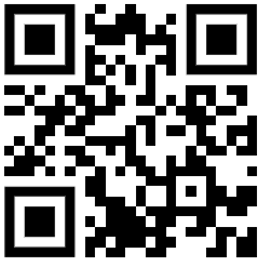...
| Note |
|---|
This device needs to be upgraded to RouterOS v7.6 10 or the latest stable version, to ensure compliance with local authority regulations! It is the end users responsibility to follow local country regulations, including operation within legal frequency channels, output power, cabling requirements, and Dynamic Frequency Selection (DFS) requirements. All MikroTik radio devices must be installed according to instructions. |
...
If you need help with configuration, please seek a consultant https://mikrotik.com/consultants
First steps:
- Connect Ensure your Internet Service Provider (ISP) allows hardware changes and automatically assigns an IP address;
- Connect the ISP cable to port 1, and local network devices to other ports.
- Set your computer IP configuration to automatic (DHCP).
- Wireless access point mode is enabled by default.
- Connect your direct input power jack if not using POE, to start up the device.
- The device will boot up and after a short beep Wireless network will be available for connecting.
- Open network connections on your PC, mobile phone, or other device and search for MikroTik wireless network, and connect to it.
- the Ethernet1 port;
- Connect the device to the power source;
- Connect to the device through any of the ports, excluding Ethernet1, or the wireless network "MikroTik-..." (ensure to check the wireless passwords on the sticker);
- Establish a connection using a mobile application. Alternatively, use Webfig in a web browser or the "WinBox" configuration tool at https://mt.lv/winbox;
- Start configuration within the chosen tool, using the default IP address 192.168.88.1. If the IP address is unavailable, use Winbox and choose the "Neighbors" tab to find the device;
- Proceed to connect using the MAC address. The username is "admin," and there is no password Once connected to the wireless network, open https://192.168.88.1 in your web browser to start configuration, since there is no password by default, you will be logged in automatically (or, for some models, check user and wireless passwords on the sticker).;
- We recommend clicking Click the "Check for updates" button and updating your update RouterOS software to the latest version to ensure the best performance and stability.
- Choose your country, to apply country regulation settings, and set up your password on the screen that loads.
- ;
- For a manual update of the device, visit the products page at https://mikrotik.com/products to find your product. The required packages are accessible under the "Support&Downloads" menu;
- Upload downloaded packages to the WebFig or Winbox "Files" menu and reboot the device;
- By upgrading your RouterOS software to the latest version, you can ensure optimal performance, stability, and security updates;
- In the "QuickSet" menu set up the following: Choose your country, to apply country regulation settings;
- Set up your wireless network password in the left field;
- Set up your router password in the bottom field.
Safety Information:
- Before you work on any MikroTik equipment, be aware of the hazards involved with electrical circuitry, and be familiar with standard practices for preventing accidents. The installer should be familiar with network structures, terms, and concepts.
- Use only the power supply and accessories approved by the manufacturer, and which can be found in the original packaging of this product.
- This equipment is to be installed by trained and qualified personnel, as per these installation instructions. The installer is responsible for making sure, that the Installation of the equipment is compliant with local and national electrical codes. Do not attempt to disassemble, repair, or modify the device.
- This product is intended to be installed indoors. Keep this product away from water, fire, humidity, or hot environments.
- We cannot guarantee that no accidents or damage will occur due to the improper use of the device. Please use this product with care and operate at your own risk!
- In the case of device failure, please disconnect it from power. The fastest way to do so is by unplugging the power adapter from the power outlet.
This is a Class A product. In a domestic environment, this product might cause radio interference in which case the user might be required to take adequate measures
...
Manufacturer: Mikrotikls SIA,Unijas 2, Brivibas gatve 214i Riga, Latvia, LV1039.
Pagebreak
BG - Български. Бързо ръководство:
| Note |
|---|
Това устройство трябва да бъде надстроено до RouterOS v7.6 10 или най-новата стабилна версия, за да се гарантира спазването на местните наредби! Крайните потребители са отговорни да спазват местните разпоредби, включително работа в рамките на законни честотни канали, изходна мощност, изисквания за окабеляване и изисквания за динамичен избор на честота (DFS). Всички радиоустройства MikroTik трябва да бъдат инсталирани съгласно инструкциите. |
...
Ако имате нужда от помощ при конфигуриране, моля, потърсете консултант https://mikrotik.com/consultants
Първи стъпки:
- Уверете се, че доставчикът на интернет услуги позволява промяна на хардуера и автоматично присвоява IP адрес;
- Свържете кабела на доставчика към порт Ethernet1;
- Свържете устройството към източника на захранване;
- Свържете се с устройството чрез някой от портовете, с изключение на Ethernet1, или безжичната мрежа "MikroTik-..." (проверете паролите за безжична връзка на стикера);
- Установете връзка чрез мобилно приложение. Алтернативно, използвайте Webfig в уеб браузър или инструмента за конфигуриране "WinBox" на https://mt.lv/winbox;
- Начнете конфигурацията с избран инструмент, използвайки стандартния IP адрес 192.168.88.1. Ако IP адресът не е достъпен, използвайте Winbox и изберете раздела "Neighbors", за да намерите устройството;
- Продължете да се свързвате чрез MAC адреса. Потребителското име е "admin", и няма парола
- Свържете вашия интернет кабел към порт 1, а локалните мрежови устройства към други портове.
- Задайте IP конфигурацията на вашия компютър на автоматична (DHCP).
- Режимът на точка за безжичен достъп е активиран по подразбиране.
- Свържете жака за директно захранване, ако не използвате POE, за да стартирате устройството.
- Устройството ще се стартира и след кратък звуков сигнал безжичната мрежа ще бъде достъпна за свързване.
- Отворете мрежови връзки на вашия компютър, мобилен телефон или друго устройство и потърсете безжична мрежа MikroTik и се свържете с нея.
- След като се свържете с безжичната мрежа, отворете https://192.168.88.1 във вашия уеб браузър, за да започнете конфигурацията, тъй като няма парола по подразбиране, ще влезете автоматично (или, за някои модели, проверете потребителските и безжичните пароли на стикера).
- Препоръчваме да щракнете върху бутона „Проверка за актуализации“ и да актуализирате софтуера на RouterOS до най-новата версия, за да осигурите най-добра производителност и стабилност.
- ;
- Натиснете бутона "Check for updates" и актуализирайте RouterOS до последната версия;
- За ръчно актуализиране, посетете страницата с продукти на https://mikrotik.com/products, за да намерите вашия продукт. Необходимите пакети са достъпни в менюто "Support&Downloads";
- Качете изтеглените пакети в менюто "Files" на WebFig или Winbox и рестартирайте устройството;
- Чрез актуализиране на софтуера на вашия RouterOS до последната версия, можете да гарантирате оптимална производителност, стабилност и актуализации за сигурност;
- В менюто "QuickSet" настройте следното: Изберете вашата държава, за да приложите настройките за регулиране на държавата и задайте паролата си на екрана, който се зареждастраната;
- Настройте паролата на вашата безжична мрежа в лявото поле;
- Настройте паролата на вашия рутер в долното поле.
Информация за безопасност:
...
Производител: Mikrotikls SIA,Unijas 2, Brivibas gatve 214i Рига, Латвия, LV1039.
CS - Česko. Rychlý průvodce:
| Note |
|---|
Aby bylo zajištěno dodržování předpisů místních úřadů, musí být toto zařízení upgradováno na RouterOS v7.6 10 nebo na nejnovější stabilní verzi! Je na koncových uživatelích, aby dodržovali místní předpisy, včetně provozu v rámci legálních frekvenčních kanálů, výstupního výkonu, požadavků na kabeláž a požadavků na dynamický výběr frekvence (DFS). Všechna rádiová zařízení MikroTik musí být nainstalována podle pokynů. |
...
Pokud potřebujete pomoc s konfigurací, vyhledejte konzultanta https://mikrotik.com/consultants
První kroky:
- Ujistěte se, že váš poskytovatel internetových služeb umožňuje změnu hardwaru a automaticky přiřazuje IP adresu;
- Připojte svůj internetový kabel od poskytovatele k portu 1 a zařízení místní sítě k dalším portům.
- Nastavte konfiguraci IP počítače na automatickou (DHCP).
- Režim bezdrátového přístupového bodu je ve výchozím nastavení povolen.
- Připojte svůj přímý vstupní napájecí konektor, pokud nepoužíváte POE, pro spuštění zařízení.
- Zařízení se spustí a po krátkém pípnutí bude k dispozici bezdrátová síť pro připojení.
- Otevřete síťová připojení na vašem PC, mobilním telefonu nebo jiném zařízení a vyhledejte bezdrátovou síť MikroTik a připojte se k ní.
- Po připojení k bezdrátové síti otevřete https://192.168.88.1 ve svém webovém prohlížeči a zahajte konfiguraci, protože ve výchozím nastavení neexistuje žádné heslo, budete přihlášeni automaticky (nebo u některých modelů zkontrolujte uživatelské a bezdrátové heslo na štítku).
- Doporučujeme kliknout na tlačítko „Zkontrolovat aktualizace“ a aktualizovat software RouterOS na nejnovější verzi, abyste zajistili nejlepší výkon a stabilitu.
- Ethernet1;
- Připojte zařízení k zdroji napájení;
- Připojte se k zařízení prostřednictvím kteréhokoli portu kromě Ethernet1 nebo bezdrátové sítě "MikroTik-..." (zkontrolujte hesla k bezdrátové síti na štítku);
- Vytvořte spojení pomocí mobilní aplikace. Alternativně můžete použít Webfig v webovém prohlížeči nebo nástroj pro konfiguraci "WinBox" na https://mt.lv/winbox;
- Zahajte konfiguraci ve zvoleném nástroji s výchozí IP adresou 192.168.88.1. Pokud není IP adresa k dispozici, použijte Winbox a vyberte kartu "Neighbors", abyste zařízení našli;
- Pokračujte v připojení pomocí MAC adresy. Uživatelské jméno je "admin", a není žádné heslo (nebo, pro některé modely, zkontrolujte uživatelská a bezdrátová hesla na štítku);
- Klikněte na tlačítko "Check for updates" a aktualizujte RouterOS na nejnovější verzi;
- Pro ruční aktualizaci zařízení navštivte stránku s produkty na https://mikrotik.com/products, abyste našli svůj produkt. Požadované balíčky jsou dostupné v nabídce "Support&Downloads";
- Nahrajte stažené balíčky do nabídky "Files" na WebFig nebo Winbox a restartujte zařízení;
- Aktualizací softwaru RouterOS na nejnovější verzi zajistíte optimální výkon, stabilitu a aktualizace zabezpečení;
- V nabídce "QuickSet" proveďte následující nastavení: Vyberte svou zemi, abyste aplikovali nastavení pro regulaci země;
- Nastavte heslo k bezdrátové síti v levém poli;
- Nastavte heslo k vašemu routeru v dolním poliVyberte svou zemi, chcete-li použít nastavení regulace země, a na obrazovce, která se načte, nastavte heslo.
Bezpečná informace:
- Než začnete pracovat na jakémkoli zařízení MikroTik, uvědomte si rizika spojená s elektrickými obvody a seznamte se se standardními postupy pro předcházení nehodám. Instalátor by měl být obeznámen se síťovými strukturami, termíny a koncepty.
- Používejte pouze napájecí zdroj a příslušenství schválené výrobcem, které najdete v originálním balení tohoto produktu.
- Toto zařízení musí instalovat vyškolený a kvalifikovaný personál podle těchto pokynů k instalaci. Instalátor odpovídá za to, že instalace zařízení je v souladu s místními a národními elektrickými předpisy. Nepokoušejte se zařízení rozebírat, opravovat ani upravovat.
- Tento produkt je určen k instalaci uvnitř. Udržujte tento produkt mimo vodu, oheň, vlhkost nebo horké prostředí.
- Nemůžeme zaručit, že v důsledku nesprávného používání zařízení nedojde k nehodám nebo poškození. Tento produkt používejte opatrně a používejte jej na vlastní nebezpečí!
- V případě poruchy zařízení jej prosím odpojte od napájení. Nejrychlejším způsobem je odpojení napájecího adaptéru ze zásuvky.
Toto je výrobek třídy A. V domácím prostředí může tento výrobek způsobovat rušení rádiových vln. V takovém případě může být uživatel povinen přijmout odpovídající opatření.
Vystavení vysokofrekvenčnímu záření: Toto zařízení MikroTik splňuje limity pro ozáření Evropské unie stanovené pro nekontrolované prostředí. Toto zařízení MikroTik by mělo být instalováno a provozováno ne dále než 20 centimetrů od těla, profesionálního uživatele nebo široké veřejnosti.
Výrobce: Mikrotikls SIA, Brivibas gatve 214i Unijas 2,Riga, Lotyšsko, LV1039.
DA - Dansk. Hurtig guide:
| Note |
|---|
Denne enhed skal opgraderes til RouterOS v7.6 10 eller den seneste stabile version for at sikre overholdelse af lokale myndigheders regler! Det er slutbrugerens ansvar at følge lokale landets regler, herunder drift inden for lovlige frekvenskanaler, udgangseffekt, kablingskrav og DFS-krav (Dynamic Frequency Selection). Alle MikroTik-radioenheder skal installeres i henhold til instruktionerne. |
...
Hvis du har brug for hjælp til konfiguration, bedes du kontakte en konsulent https://mikrotik.com/consultants
Første trin:
- Sørg for, at din internetudbyder tillader ændringer i hardware og tildeler en IP-adresse automatisk;
- Tilslut ISP-kablet til Ethernet1-porten;
- Tilslut enheden til strømkilden;
- Forbind til enheden gennem en af portene, undtagen Ethernet1, eller det trådløse netværk "MikroTik-..." (sørg for at tjekke de trådløse adgangskoder på klistermærket);
- Opret forbindelse ved hjælp af en mobilapplikation. Alternativt kan du bruge Webfig i en webbrowser eller "WinBox" konfigurationsværktøjet på https://mt.lv/winbox;
- Start konfigurationen inden for det valgte værktøj ved hjælp af standard IP-adressen
- Tilslut dit internetkabel til port 1 og lokale netværksenheder til andre porte.
- Indstil din computers IP-konfiguration til automatisk (DHCP).
- Trådløst adgangspunktstilstand er aktiveret som standard.
- Tilslut dit direkte indgangsstrømstik, hvis du ikke bruger POE, for at starte enheden.
- Enheden starter op, og efter et kort bip vil det trådløse netværk være tilgængeligt for tilslutning.
- Åbn netværksforbindelser på din pc, mobiltelefon eller anden enhed, og søg efter MikroTik trådløst netværk og opret forbindelse til det.
- Når du er tilsluttet det trådløse netværk, skal du åbne https:// 192.168.88.1 i din webbrowser for at starte konfigurationen, da der ikke er nogen adgangskode som standard, vil du automatisk blive logget ind (eller, for nogle modeller, tjek bruger- og trådløs adgangskoder på mærkaten).. Hvis IP-adressen ikke er tilgængelig, skal du bruge Winbox og vælge fanen "Neighbors" for at finde enheden;
- Fortsæt med at oprette forbindelse ved at bruge MAC-adressen. Brugernavnet er "admin", og der er ingen adgangskode (eller, for nogle modeller, tjek bruger- og trådløse adgangskoder på klistermærket);
- Klik på knappen "Check for updates" og opdater RouterOS til den nyeste version;
- For manuel opdatering af enheden, besøg produktsiden på https://mikrotik.com/products for at finde dit produkt. De påkrævede pakker er tilgængelige under menuen "Support&Downloads";
- Upload de downloadede pakker til WebFig eller Winbox "Files" menuen og genstart enheden;
- Ved at opgradere Vi anbefaler, at du klikker på knappen "Søg efter opdateringer" og opdaterer din RouterOS-software til den nyeste version for at sikre den bedste ydeevne og stabilitet.sikrer du optimal ydeevne, stabilitet og sikkerhedsopdateringer;
- I menuen "QuickSet" konfigurer følgende: Vælg dit land , for at anvende landereguleringsindstillinger, og indstil din adgangskode på skærmen, der indlæses.landsreguleringsindstillinger;
- Indstil dit trådløse netværkspassword i det venstre felt;
- Indstil dit routerpassword i bundfeltet.
Sikkerhedsoplysninger:
- Inden du arbejder med MikroTik-udstyr, skal du være opmærksom på farerne i forbindelse med elektriske kredsløb og kende almindelig praksis til forebyggelse af ulykker. Installationsprogrammet skal være bekendt med netværksstrukturer, vilkår og koncepter.
- Brug kun strømforsyningen og det tilbehør, der er godkendt af producenten, og som findes i den originale emballage til dette produkt.
- Dette udstyr skal installeres af uddannet og kvalificeret personale i henhold til disse installationsinstruktioner. Installatøren er ansvarlig for at sikre, at installationen af udstyret er i overensstemmelse med lokale og nationale elektriske koder. Forsøg ikke at adskille, reparere eller ændre enheden.
- Dette produkt er beregnet til at blive installeret indendørs. Hold dette produkt væk fra vand, ild, fugtighed eller varme omgivelser.
- Vi kan ikke garantere, at der ikke vil ske ulykker eller skader på grund af forkert brug af enheden. Brug dette produkt med omhu og betjen det på egen risiko!
- I tilfælde af fejl på enheden skal du frakoble det fra strømmen. Den hurtigste måde at gøre det er ved at tage stikket ud af stikkontakten.
Dette er et klasse A-produkt. I et hjemligt miljø kan dette produkt forårsage radiointerferens, i hvilket tilfælde brugeren muligvis skal træffe passende foranstaltninger
...
Producent: Mikrotikls SIA, Unijas 2, Brivibas gatve 214i Riga, Letland, LV1039.
DE - Deutsche. Kurzanleitung:
| Note |
|---|
Dieses Gerät muss auf RouterOS v7.6 10 oder die neueste stabile Version aktualisiert werden, um die Einhaltung der örtlichen Vorschriften zu gewährleisten! Es liegt in der Verantwortung des Endbenutzers, die örtlichen Vorschriften einzuhalten, einschließlich des Betriebs innerhalb der gesetzlichen Frequenzkanäle, der Ausgangsleistung, der Verkabelungsanforderungen und der Anforderungen für die dynamische Frequenzauswahl (DFS). Alle MikroTik-Funkgeräte müssen gemäß den Anweisungen installiert werden. |
...
Wenn Sie Hilfe bei der Konfiguration benötigen, wenden Sie sich an einen Berater unter https://mikrotik.com/consultants
Erste Schritte:
- Verbinden Stellen Sie Ihr Internetkabel mit Port 1 und lokale Netzwerkgeräte mit anderen Ports.
- Stellen Sie die IP-Konfiguration Ihres Computers auf automatisch (DHCP).
- Der Wireless Access Point-Modus ist standardmäßig aktiviert.
- Schließen Sie Ihre direkte Eingangsstrombuchse an, wenn Sie POE nicht verwenden, um das Gerät zu starten.
- Das Gerät fährt hoch und nach einem kurzen Piepton steht das drahtlose Netzwerk für die Verbindung zur Verfügung.
- Öffnen Sie Netzwerkverbindungen auf Ihrem PC, Mobiltelefon oder einem anderen Gerät, suchen Sie nach dem drahtlosen MikroTik-Netzwerk und stellen Sie eine Verbindung her.
- Sobald Sie mit dem drahtlosen Netzwerk verbunden sind, öffnen Sie https://192.168.88.1 in Ihrem Webbrowser, um die Konfiguration zu starten, da es standardmäßig kein Passwort gibt, werden Sie automatisch angemeldet (oder überprüfen Sie bei einigen Modellen die Benutzer- und Wireless-Passwörter auf dem Aufkleber).
- Wir empfehlen, auf die Schaltfläche „Nach Updates suchen“ zu klicken und Ihre RouterOS-Software auf die neueste Version zu aktualisieren, um die beste Leistung und Stabilität zu gewährleisten.
- sicher, dass Ihr Internetdienstanbieter Hardwareänderungen zulässt und automatisch eine IP-Adresse vergibt;
- Schließen Sie das ISP-Kabel an den Ethernet1-Port an;
- Schließen Sie das Gerät an die Stromquelle an;
- Verbinden Sie sich mit dem Gerät über einen der Ports, außer Ethernet1, oder das drahtlose Netzwerk "MikroTik-..." (überprüfen Sie die drahtlosen Passwörter auf dem Aufkleber);
- Stellen Sie eine Verbindung mit einer mobilen Anwendung her. Alternativ können Sie Webfig in einem Webbrowser oder das "WinBox" Konfigurationswerkzeug unter https://mt.lv/winbox verwenden;
- Starten Sie die Konfiguration im gewählten Tool mit der Standard-IP-Adresse 192.168.88.1. Wenn die IP-Adresse nicht verfügbar ist, verwenden Sie Winbox und wählen Sie die Registerkarte "Neighbors", um das Gerät zu finden;
- Fahren Sie fort, sich über die MAC-Adresse zu verbinden. Der Benutzername lautet "admin", und es gibt kein Passwort (oder, für einige Modelle, überprüfen Sie Benutzer- und drahtlose Passwörter auf dem Aufkleber);
- Klicken Sie auf die Schaltfläche "Check for updates" und aktualisieren Sie RouterOS auf die neueste Version;
- Für ein manuelles Update des Geräts besuchen Sie die Produktseite unter https://mikrotik.com/products, um Ihr Produkt zu finden. Die erforderlichen Pakete finden Sie im Menü "Support&Downloads";
- Laden Sie die heruntergeladenen Pakete in das WebFig- oder Winbox-Menü "Files" hoch und starten Sie das Gerät neu;
- Durch das Aktualisieren Ihrer RouterOS-Software auf die neueste Version können Sie eine optimale Leistung, Stabilität und Sicherheitsupdates gewährleisten;
- Konfigurieren Sie im Menü "QuickSet" folgendes: Wählen Sie Ihr Land aus, um die landesrechtlichen Einstellungen anzuwenden, und richten Sie Ihr Passwort auf dem Bildschirm ein, der geladen wirdländerspezifische Einstellungen anzuwenden;
- Legen Sie Ihr drahtloses Netzwerkkennwort im linken Feld fest;
- Legen Sie Ihr Routerkennwort im unteren Feld fest.
Sicherheitsinformation:
- Bevor Sie an MikroTik-Geräten arbeiten, sollten Sie sich der Gefahren bewusst sein, die mit elektrischen Schaltkreisen verbunden sind, und sich mit den Standardverfahren zur Verhinderung von Unfällen vertraut machen. Das Installationsprogramm sollte mit Netzwerkstrukturen, Begriffen und Konzepten vertraut sein.
- Verwenden Sie nur das vom Hersteller zugelassene Netzteil und Zubehör, das in der Originalverpackung dieses Produkts enthalten ist.
- Dieses Gerät muss von geschultem und qualifiziertem Personal gemäß diesen Installationsanweisungen installiert werden. Der Installateur ist dafür verantwortlich, dass die Installation des Geräts den örtlichen und nationalen elektrischen Vorschriften entspricht. Versuchen Sie nicht, das Gerät zu zerlegen, zu reparieren oder zu modifizieren.
- Dieses Produkt ist für den Innenbereich vorgesehen. Halten Sie dieses Produkt von Wasser, Feuer, Feuchtigkeit oder heißen Umgebungen fern.
- Wir können nicht garantieren, dass durch unsachgemäße Verwendung des Geräts keine Unfälle oder Schäden auftreten. Bitte verwenden Sie dieses Produkt mit Vorsicht und arbeiten Sie auf eigenes Risiko!
- Trennen Sie das Gerät bei einem Stromausfall vom Stromnetz. Der schnellste Weg, dies zu tun, besteht darin, das Netzteil aus der Steckdose zu ziehen.
Dies ist ein Produkt der Klasse A. In einer häuslichen Umgebung kann dieses Produkt Funkstörungen verursachen. In diesem Fall muss der Benutzer möglicherweise angemessene Maßnahmen ergreifen.
...
Hersteller: Mikrotikls SIA, Brivibas gatve 214i Unijas 2,Riga, Lettland, LV1039.
EL - Ελληνικά. Γρήγορος οδηγός:
| Note |
|---|
Αυτή η συσκευή πρέπει να αναβαθμιστεί σε RouterOS v7.6 10 ή την τελευταία σταθερή έκδοση, για να διασφαλιστεί η συμμόρφωση με τους κανονισμούς των τοπικών αρχών! Αποτελεί ευθύνη των τελικών χρηστών να ακολουθούν τους κανονισμούς της τοπικής χώρας, συμπεριλαμβανομένης της λειτουργίας εντός νόμιμων καναλιών συχνότητας, ισχύος εξόδου, απαιτήσεων καλωδίωσης και απαιτήσεων δυναμικής επιλογής συχνότητας (DFS). Όλες οι ραδιοφωνικές συσκευές MikroTik πρέπει να εγκατασταθούν σύμφωνα με τις οδηγίες. |
...
Εάν χρειάζεστε βοήθεια σχετικά με τη διαμόρφωση, αναζητήστε έναν σύμβουλο https://mikrotik.com/consultants
Πρώτα βήματα:
- Βεβαιωθείτε ότι ο πάροχος υπηρεσιών internet επιτρέπει τις αλλαγές στον εξοπλισμό και αναθέτει αυτόματα μια διεύθυνση IP;
- Συνδέστε το καλώδιο Internet στη θύρα 1 και τις συσκευές τοπικού δικτύου σε άλλες θύρες.
- Ρυθμίστε τη διαμόρφωση IP του υπολογιστή σας σε αυτόματη (DHCP).
- Η λειτουργία σημείου ασύρματης πρόσβασης είναι ενεργοποιημένη από προεπιλογή.
- Συνδέστε το βύσμα τροφοδοσίας απευθείας εισόδου εάν δεν χρησιμοποιείτε POE, για να ξεκινήσετε τη συσκευή.
- Η συσκευή θα εκκινήσει και μετά από ένα σύντομο μπιπ Το ασύρματο δίκτυο θα είναι διαθέσιμο για σύνδεση.
- Ανοίξτε τις συνδέσεις δικτύου στον υπολογιστή, το κινητό σας τηλέφωνο ή άλλη συσκευή και αναζητήστε ασύρματο δίκτυο MikroTik και συνδεθείτε σε αυτό.
- Αφού συνδεθείτε στο ασύρματο δίκτυο, ανοίξτε το https://192.168.88.1 στο πρόγραμμα περιήγησής σας για να ξεκινήσετε τη διαμόρφωση, καθώς δεν υπάρχει κωδικός πρόσβασης από προεπιλογή, θα συνδεθείτε αυτόματα (ή, για ορισμένα μοντέλα, ελέγξτε τους κωδικούς πρόσβασης χρήστη και ασύρματης σύνδεσης στο αυτοκόλλητο).
- Συνιστούμε να κάνετε κλικ στο κουμπί "Έλεγχος για ενημερώσεις" και να ενημερώσετε το λογισμικό RouterOS στην πιο πρόσφατη έκδοση για να εξασφαλίσετε την καλύτερη απόδοση και σταθερότητα.
- του παροχέα στη θύρα Ethernet1;
- Συνδέστε τη συσκευή στην πηγή ισχύος;
- Συνδεθείτε στη συσκευή μέσω οποιασδήποτε από τις θύρες, εξαιρουμένης της Ethernet1, ή του ασύρματου δικτύου "MikroTik-..." (βεβαιωθείτε ότι ελέγχετε τους κωδικούς πρόσβασης στο αυτοκόλλητο);
- Δημιουργήστε σύνδεση χρησιμοποιώντας μια κινητή εφαρμογή. Εναλλακτικά, μπορείτε να χρησιμοποιήσετε το Webfig σε έναν περιηγητή ή το εργαλείο διαμόρφωσης "WinBox" στη διεύθυνση https://mt.lv/winbox;
- Ξεκινήστε τη διαμόρφωση μέσα από το επιλεγμένο εργαλείο, χρησιμοποιώντας την προεπιλεγμένη διεύθυνση IP 192.168.88.1. Αν η διεύθυνση IP δεν είναι διαθέσιμη, χρησιμοποιήστε το Winbox και επιλέξτε την καρτέλα "Neighbors" για να βρείτε τη συσκευή;
- Συνεχίστε να συνδέεστε χρησιμοποιώντας τη διεύθυνση MAC. Το όνομα χρήστη είναι "admin", και δεν υπάρχει κωδικός (ή, για κάποια μοντέλα, ελέγξτε τους κωδικούς χρήστη και ασύρματους στο αυτοκόλλητο);
- Κάντε κλικ στο κουμπί "Check for updates" και ενημερώστε το RouterOS στην πιο πρόσφατη έκδοση;
- Για χειροκίνητη ενημέρωση της συσκευής, επισκεφθείτε τη σελίδα προϊόντων στη διεύθυνση https://mikrotik.com/products για να βρείτε το προϊόν σας. Τα απαιτούμενα πακέτα είναι προσβάσιμα υπό το μενού "Support&Downloads";
- Μεταφορτώστε τα ληφθέντα πακέτα στο μενού "Files" του WebFig ή Winbox και επανεκκινήστε τη συσκευή;
- Αναβαθμίζοντας το λογισμικό του RouterOS στην πιο πρόσφατη έκδοση, μπορείτε να εξασφαλίσετε βέλτιστη απόδοση, σταθερότητα και ενημερώσεις ασφαλείας;
- Στο μενού "QuickSet" ρυθμίστε τα εξής: Επιλέξτε τη χώρα σας, για να εφαρμόσετε ρυθμίσεις κανονισμού για τη χώρα;
- Ρυθμίστε τον κωδικό πρόσβασης του ασύρματου δικτύου σας στο αριστερό πεδίο;
- Ρυθμίστε τον κωδικό πρόσβασης του δρομολογητή σας στο κάτω πεδίοΕπιλέξτε τη χώρα σας, για να εφαρμόσετε ρυθμίσεις ρύθμισης χώρας και ορίστε τον κωδικό πρόσβασής σας στην οθόνη που φορτώνει.
Πληροφορίες ασφάλειας:
- Προτού εργαστείτε σε οποιονδήποτε εξοπλισμό MikroTik, προσέξτε τους κινδύνους που συνδέονται με τα ηλεκτρικά κυκλώματα και εξοικειωθείτε με τις τυπικές πρακτικές για την πρόληψη ατυχημάτων. Ο εγκαταστάτης πρέπει να είναι εξοικειωμένος με τις δομές, τους όρους και τις έννοιες του δικτύου.
- Χρησιμοποιήστε μόνο το τροφοδοτικό και τα αξεσουάρ που έχουν εγκριθεί από τον κατασκευαστή και τα οποία μπορείτε να βρείτε στην αρχική συσκευασία αυτού του προϊόντος.
- Αυτός ο εξοπλισμός πρέπει να εγκατασταθεί από εκπαιδευμένο και εξειδικευμένο προσωπικό, σύμφωνα με αυτές τις οδηγίες εγκατάστασης. Ο εγκαταστάτης είναι υπεύθυνος για να βεβαιωθεί ότι η εγκατάσταση του εξοπλισμού συμμορφώνεται με τους τοπικούς και εθνικούς ηλεκτρικούς κωδικούς. Μην επιχειρήσετε να αποσυναρμολογήσετε, να επισκευάσετε ή να τροποποιήσετε τη συσκευή.
- Αυτό το προϊόν προορίζεται να εγκατασταθεί σε εσωτερικούς χώρους. Κρατήστε αυτό το προϊόν μακριά από νερό, φωτιά, υγρασία ή ζεστό περιβάλλον.
- Δεν μπορούμε να εγγυηθούμε ότι δεν θα προκύψουν ατυχήματα ή ζημιές λόγω της ακατάλληλης χρήσης της συσκευής. Χρησιμοποιήστε αυτό το προϊόν με προσοχή και λειτουργήστε με δική σας ευθύνη!
- Σε περίπτωση βλάβης της συσκευής, αποσυνδέστε την από την τροφοδοσία. Ο γρηγορότερος τρόπος για να το κάνετε είναι αποσυνδέοντας το τροφοδοτικό από την πρίζα.
Αυτό είναι ένα προϊόν κατηγορίας Α. Σε οικιακό περιβάλλον, αυτό το προϊόν ενδέχεται να προκαλέσει ραδιοφωνικές παρεμβολές, οπότε ενδέχεται να απαιτείται από τον χρήστη να λάβει τα κατάλληλα μέτρα.
...
Κατασκευαστής: Mikrotikls SIA, Brivibas gatve 214i Unijas 2,Ρίγα, Λετονία, LV1039.
ES - Español. Guía rápida:
| Note |
|---|
¡Este dispositivo debe actualizarse a RouterOS v7.6 10 o la última versión estable, para garantizar el cumplimiento de las regulaciones de las autoridades locales! Es responsabilidad del usuario final seguir las regulaciones locales del país, incluida la operación dentro de los canales de frecuencia legales, la potencia de salida, los requisitos de cableado y los requisitos de Selección de frecuencia dinámica (DFS). Todos los dispositivos de radio MikroTik deben instalarse de acuerdo con las instrucciones. |
...
Si necesita ayuda con la configuración, busque un consultor https://mikrotik.com/consultants
Primeros pasos:
- Asegúrese de que su proveedor de servicios de Internet permita cambios de hardware y asigne automáticamente una dirección IP;
- Conecte el cable del proveedor de servicios de Internet al puerto Ethernet1;
- Conecte el dispositivo a la fuente de alimentación;
- Conéctese al dispositivo a través de cualquiera de los puertos, excluyendo Ethernet1, o la red inalámbrica "MikroTik-..." (asegúrese de verificar las contraseñas inalámbricas en la etiqueta);
- Establecer una conexión mediante una aplicación móvil. Alternativamente, puede utilizar Webfig en un navegador web o la herramienta de configuración "WinBox" en https://mt.lv/winbox;
- Inicie la configuración dentro de la herramienta seleccionada, utilizando la dirección IP predeterminada 192.168.88.1. Si la dirección IP no está disponible, utilice Winbox y elija la pestaña "Neighbors" para encontrar el dispositivo;
- Proceda a conectarse utilizando la dirección MAC. El nombre de usuario es "admin", y no hay contraseña
- Conecte su cable de Internet al puerto 1 y los dispositivos de red local a otros puertos.
- Establezca la configuración IP de su computadora en automático (DHCP).
- El modo de punto de acceso inalámbrico está habilitado de manera predeterminada.
- Conecte su conector de alimentación de entrada directa si no usa POE, para iniciar el dispositivo.
- El dispositivo se iniciará y después de un breve pitido, la red inalámbrica estará disponible para conectarse.
- Abra conexiones de red en su PC, teléfono móvil u otro dispositivo y busque la red inalámbrica MikroTik y conéctese a ella.
- Una vez conectado a la red inalámbrica, abra https://192.168.88.1 en su navegador web para iniciar la configuración, ya que no hay contraseña por defecto, iniciará sesión automáticamente (o, para algunos modelos, verifique las contraseñas de usuario e inalámbricas en la etiqueta).;
- Recomendamos hacer Haga clic en el botón "Buscar actualizacionesCheck for updates" y actualizar su software actualice RouterOS a la última versión para garantizar el mejor rendimiento y estabilidad.
- Elija su país, para aplicar la configuración de la regulación del país y configure su contraseña en la pantalla que se carga.
Información de seguridad:
- ;
- Para una actualización manual del dispositivo, visite la página de productos en https://mikrotik.com/products para encontrar su producto. Los paquetes necesarios están disponibles en el menú "Support&Downloads";
- Cargue los paquetes descargados en el menú "Files" de WebFig o Winbox y reinicie el dispositivo;
- Al actualizar el software RouterOS a la última versión, puede garantizar un rendimiento, estabilidad y actualizaciones de seguridad óptimos;
- En el menú "QuickSet" configure lo siguiente: Elija su país para aplicar configuraciones de regulación del país;
- Configure la contraseña de su red inalámbrica en el campo izquierdo;
- Configure la contraseña de su router en el campo inferior.
Información de seguridad:
- Antes de Antes de trabajar en cualquier equipo MikroTik, tenga en cuenta los riesgos relacionados con los circuitos eléctricos y familiarícese con las prácticas estándar para prevenir accidentes. El instalador debe estar familiarizado con las estructuras de red, los términos y los conceptos.
- Utilice solo la fuente de alimentación y los accesorios aprobados por el fabricante, y que se pueden encontrar en el embalaje original de este producto.
- Este equipo debe ser instalado por personal capacitado y calificado, según estas instrucciones de instalación. El instalador es responsable de asegurarse de que la instalación del equipo cumpla con los códigos eléctricos locales y nacionales. No intente desarmar, reparar o modificar el dispositivo.
- Este producto está diseñado para instalarse en interiores. Mantenga este producto alejado del agua, fuego, humedad o ambientes calientes.
- No podemos garantizar que no ocurran accidentes o daños debido al uso incorrecto del dispositivo. ¡Utilice este producto con cuidado y opere bajo su propio riesgo!
- En caso de falla del dispositivo, desconéctelo de la alimentación. La forma más rápida de hacerlo es desconectando el adaptador de alimentación de la toma de corriente.
Este es un producto de Clase A. En un entorno doméstico, este producto puede causar interferencias de radio, en cuyo caso es posible que el usuario deba tomar las medidas adecuadas.
...
Fabricante: Mikrotikls SIA,Unijas 2, Brivibas gatve 214i Riga, Letonia, LV1039.
Información México:
Módulo inalámbrico integrado que funciona a 2,4 GHz, 802.11b/g/n con antena PIFA integrada, ganancia máxima de 3,5 dBi.
Módulo inalámbrico integrado que funciona a 5 GHz, protocolo 802.11a/n/ac con antena PIFA integrada, ganancia máxima 4.5 dBi
Módulo inalámbrico integrado que funciona a 5 GHz, protocolo 802.11a/n/ac con antena Patch integrada, ganancia máxima de 4.5 dBi
Rango de frecuencia (potencia de salida máxima): 2400-2483.5 MHz (30 dBm), 5725-5850 MHz (30 dBm). Los canales de frecuencia disponibles pueden variar según el modelo y la certificación del producto.
Número de Certificado de Homologación (IFT): Ver la etiqueta del producto.
EFICIENCIA ENERGETICA CUMPLE CON LA NOM-029-ENER-2017.
La operacion de este equipo esta sujeta a las siguientes dos condiciones:
EFICIENCIA ENERGETICA CUMPLE CON LA NOM-029-ENER-2017.
La operacion de este equipo esta sujeta a las siguientes dos condiciones:
- Es posible que este equipo o dispositivo no cause interferencia perjudicial y.
- Este equipo debe aceptar cualquier interferencia, incluyendo la que pueda causar su operacion no deseada.
Fabricante: Mikrotikls SIA, Brivibas gatve 214iUnijas 2, Riga, LV-1039, Latvia.
País De Origen: Letonia; Lituania; China (Republica Popular); Estados Unidos De America; Mexico.
...
| Note |
|---|
Kohaliku omavalitsuse eeskirjade järgimise tagamiseks tuleb see seade uuendada versioonile RouterOS v7.6 10 või uusimale stabiilsele versioonile! Lõppkasutajate kohustus on järgida kohaliku riigi seadusi, sealhulgas seaduslikes sageduskanalites toimimist, väljundvõimsust, kaabeldusnõudeid ja dünaamilise sageduse valiku (DFS) nõudeid. Kõik MikroTiku raadioseadmed tuleb installida vastavalt juhistele. |
...
Kui vajate konfigureerimisel abi, pöörduge konsultandi poole https://mikrotik.com/consultants
Esimesed sammud:
- Veenduge, et teie internetiteenuse pakkuja lubab riistvara muudatusi ja määrab automaatselt IP-aadressi;
- Ühendage teenusepakkujalt saadud kaabel Ethernet1 pordiga;
- Ühendage seade toiteallikaga;
- Ühenduge seadmega läbi ühe võrgupordi, välja arvatud Ethernet1, või traadita võrguga "MikroTik-..." (veenduge, et kontrollite kleebisel olevaid traadita paroole);
- Looge ühendus mobiilirakenduse abil. Alternatiivselt saate kasutada Webfig'i veebibrauseris või "WinBox" konfiguratsioonitööriista aadressil https://mt.lv/winbox;
- Alustage konfiguratsiooni valitud tööriista abil, kasutades vaikimisi IP-aadressi 192.168.88.1. Kui IP-aadress pole saadaval, kasutage Winboxi ja valige seade leidmiseks vahekaart "Neighbors";
- Jätkake ühendumist MAC-aadressi kasutades. Kasutajanimi on "admin" ja parooli pole
- Ühendage Interneti-kaabel pordiga 1 ja kohalikud võrguseadmed teiste portidega.
- Määrake oma arvuti IP-konfiguratsioon automaatseks (DHCP).
- Traadita pääsupunkti režiim on vaikimisi lubatud.
- Kui te ei kasuta POE-d, ühendage seadme käivitamiseks otsesisendi pistikupesa.
- Seade käivitub ja pärast lühikest piiksu on ühenduse loomiseks saadaval traadita võrk.
- Avage oma arvutis, mobiiltelefonis või muus seadmes võrguühendused ja otsige MikroTik traadita võrku ja looge sellega ühendus.
- Kui olete traadita võrguga ühenduse loonud, avage konfigureerimise alustamiseks oma veebibrauseris https://192.168.88.1, kuna vaikimisi parooli pole, logitakse teid automaatselt sisse (või mõne mudeli puhul kontrollige kleebiselt kasutaja ja traadita ühenduse paroole kleebisel).;
- Klõpsake nupul "Check for updates" ja värskendage Parima jõudluse ja stabiilsuse tagamiseks soovitame klõpsata nupul "Otsi värskendusi" ja värskendada oma RouterOS-i tarkvara uusimale versioonile.
- Valige oma riik, et rakendada riigi reguleerimise sätteid, ja seadistage laaditaval ekraanil oma parool.
Ohutusteave:
- viimasele versioonile;
- Seadme käsitsi värskendamiseks külastage toodete lehte aadressil https://mikrotik.com/products, et leida oma toode. Nõutavad paketid on kättesaadavad menüüs "Support&Downloads";
- Laadige allalaaditud paketid üles WebFig või Winbox "Files" menüüsse ja taaskäivitage seade;
- Uuendades RouterOS tarkvara viimasele versioonile, saate tagada optimaalse jõudluse, stabiilsuse ja turvavärskendused;
- Menüüs "QuickSet" konfigureerige järgmist: Valige oma riik, et rakendada riigipõhiseid seadeid;
- Seadke traadita võrgu parool vasakusse välja;
- Seadke ruuteri parool alumisse välja.
Ohutusteave:
- Enne kui töötate mõne MikroTiku seadmega, Enne kui töötate mõne MikroTiku seadmega, tutvuge elektriskeemidega kaasnevate ohtudega ja tutvuge õnnetuste vältimise tavapraktikaga. Installer peaks tundma võrgustruktuure, termineid ja kontseptsioone.
- Kasutage ainult tootja poolt heaks kiidetud toiteallikat ja tarvikuid, mis on selle toote originaalpakendis.
- Need seadmed peavad paigaldama väljaõppinud ja kvalifitseeritud töötajad vastavalt käesolevatele paigaldusjuhistele. Paigaldaja vastutab selle eest, et seadmed paigaldataks vastavalt kohalikele ja riiklikele elektriseadustele. Ärge üritage seadet lahti võtta, remontida ega modifitseerida.
- See toode on ette nähtud paigaldamiseks siseruumidesse. Hoidke seda toodet eemal veest, tulest, niiskusest ja kuumadest keskkondadest.
- Me ei saa garanteerida, et seadme ebaõige kasutamise tõttu ei juhtu õnnetusi ega kahjustusi. Kasutage seda toodet ettevaatlikult ja tegutsege omal vastutusel!
- Seadme rikke korral eraldage see vooluvõrgust. Kiireim viis selleks on toiteadapteri pistikupesast lahti ühendamine.
See on A -klassi toode. Koduses keskkonnas võib see toode põhjustada raadiohäireid, mille korral võib kasutaja nõuda piisavate meetmete võtmist.
Raadiosagedusliku kiirgusega kokkupuude: see MikroTik seade vastab Euroopa Liidu kiirguskontrolli piirnormidele, mis on kehtestatud kontrollimatu keskkonna jaoks. Seda MikroTiku seadet tuleks paigaldada ja kasutada mitte kaugemal kui 20 sentimeetrit kehast, tööga seotud kasutajast või üldsusest.
Tootja: Mikrotikls SIA,Unijas 2, Brivibas gatve 214i Riia, Läti, LV1039.
FI - Suomalainen. Pikaopas:
| Note |
|---|
Tämä laite on päivitettävä RouterOS v7.6 10 tai uusin vakaa versio, jotta varmistetaan paikallisviranomaisten asetusten noudattaminen! Loppukäyttäjien vastuulla on noudattaa paikallisia maakohtaisia määräyksiä, mukaan lukien toiminta laillisilla taajuuskanavilla, lähtöteho, kaapelointivaatimukset ja DFS (Dynamic Frequency Selection) vaatimukset. Kaikki MikroTik-radiolaitteet on asennettava ohjeiden mukaan. |
...
Jos tarvitset ohjeita konfiguroinnissa, kysy neuvoa https://mikrotik.com/consultants
Ensiaskeleet:
- Liitä Varmista, että Internet-kaapeli porttiin 1 ja paikalliset verkkolaitteet muihin portteihin.
- Aseta tietokoneesi IP-määritys automaattiseksi (DHCP).
- Langaton tukiasematila on oletusarvoisesti käytössä.
- Käynnistä laite kytkemällä suora tulovirtapistoke, jos et käytä POE:tä.
- Laite käynnistyy ja lyhyen piippauksen jälkeen Langaton verkko on käytettävissä yhdistämistä varten.
- Avaa verkkoyhteydet tietokoneellasi, matkapuhelimella tai muulla laitteella ja etsi langaton MikroTik-verkko ja muodosta yhteys siihen.
- Kun olet muodostanut yhteyden langattomaan verkkoon, avaa verkkoselaimessa https://192.168.88.1 aloittaaksesi määrityksen, koska salasanaa ei ole oletuksena, kirjaudut sisään automaattisesti (tai joissakin malleissa tarkista käyttäjän ja langattoman verkon salasanat tarrasta).
- Suosittelemme, että napsautat "Tarkista päivitykset" -painiketta ja päivität RouterOS-ohjelmistosi uusimpaan versioon parhaan suorituskyvyn ja vakauden varmistamiseksi.
- Valitse maasi, jotta maakohtaiset asetukset otetaan käyttöön, ja määritä salasanasi latautuvalle näytölle.
Turvallisuustieto:
- palveluntarjoajasi sallii laitteiston muutokset ja antaa automaattisesti IP-osoitteen;
- Kytke ISP-kaapeli Ethernet1-porttiin;
- Liitä laite virtalähteeseen;
- Yhdistä laite mihin tahansa porttiin, poislukien Ethernet1, tai langattomaan verkkoon "MikroTik-..." (varmista, että tarkistat langattomien salasanojen tarroja);
- Muodosta yhteys käyttämällä mobiilisovellusta. Vaihtoehtoisesti voit käyttää Webfigiä selaimessa tai "WinBox" konfiguraatiotyökalua osoitteessa https://mt.lv/winbox;
- Aloita konfigurointi valitussa työkalussa käyttäen oletus-IP-osoitetta 192.168.88.1. Jos IP-osoite ei ole saatavilla, käytä Winboxia ja valitse "Neighbors"-välilehti laitteen löytämiseksi;
- Jatka yhteyden muodostamista MAC-osoitteen avulla. Käyttäjänimi on "admin", eikä salasanaa ole (tai joissakin malleissa tarkista käyttäjä- ja langattomat salasanat tarraan);
- Klikkaa "Check for updates" -painiketta ja päivitä RouterOS uusimpaan versioon;
- Manuaalista päivitystä varten vieraile laitteen tuotesivulla osoitteessa https://mikrotik.com/products löytääksesi laitteesi. Tarvittavat paketit ovat saatavilla "Support&Downloads" -valikossa;
- Lataa ladatut paketit WebFig- tai Winbox-"Files"-valikkoon ja käynnistä laite uudelleen;
- Päivittämällä RouterOS-ohjelmiston uusimpaan versioon voit varmistaa optimaalisen suorituskyvyn, vakauden ja turvapäivitykset;
- "QuickSet"-valikossa aseta seuraavat: Valitse maasi, jotta voit soveltaa maasääntelyasetuksia;
- Aseta langattoman verkkosi salasana vasempaan kenttään;
- Aseta reitittimesi salasana alaosaan.
Turvallisuustieto:
- Ennen kuin työskentelet MikroTik-laitteiden kanssa, ole tietoinen sähköpiiriin liittyvistä vaaroista ja perehdy vakiintuneisiin käytäntöihin onnettomuuksien estämiseksi. Asentajan tulee tuntea verkkorakenteet, termit ja käsitteet.
- Käytä vain valmistajan hyväksymää virtalähdettä ja lisävarusteita, jotka löytyvät tämän tuotteen alkuperäispakkauksesta.
- Tämän laitteen saa asentaa koulutettu ja pätevä henkilöstö näiden asennusohjeiden mukaisesti. Asentajan on varmistettava, että laitteen asennus on paikallisten ja kansallisten sähkömääräysten mukainen. Älä yritä purkaa, korjata tai muokata laitetta.
- Tämä tuote on tarkoitettu asennettavaksi sisätiloissa. Pidä tämä tuote poissa vedestä, tulesta, kosteudesta tai kuumista ympäristöistä.
- Emme voi taata, että laitteen väärinkäytöstä ei aiheudu onnettomuuksia tai vaurioita. Käytä tätä tuotetta huolellisesti ja käytä omalla vastuulla!
- Irrota laite sähkövirrasta, jos laite vioittuu. Nopein tapa tehdä tämä on irrottaa virtalähde pistorasiasta.
Tämä on luokan A tuote. Kotitalousympäristössä tämä tuote voi aiheuttaa radiohäiriöitä, jolloin käyttäjää voidaan joutua ryhtymään tarvittaviin toimenpiteisiin.
...
Valmistaja: Mikrotikls SIA, Brivibas gatve 214i Unijas 2,Riika, Latvia, LV1039.
FR - Français. Guide rapide:
| Note |
|---|
Cet appareil doit être mis à niveau vers RouterOS v7.6 10 ou la dernière version stable, pour garantir la conformité aux réglementations des autorités locales! Il est de la responsabilité des utilisateurs finaux de suivre les réglementations locales du pays, y compris le fonctionnement dans les canaux de fréquence légaux, la puissance de sortie, les exigences de câblage et les exigences de sélection dynamique de fréquence (DFS). Tous les appareils radio MikroTik doivent être installés conformément aux instructions. |
...
Si vous avez besoin d'aide pour la configuration, veuillez consulter un consultant https://mikrotik.com/consultants
Premiers pas:
- Assurez-vous que votre fournisseur de services Internet autorise les modifications matérielles et attribue automatiquement une adresse IP;
- Connectez votre câble le câble de votre fournisseur de services Internet au port 1 et les périphériques du réseau local aux autres ports.
- Réglez la configuration IP de votre ordinateur sur automatique (DHCP).
- Le mode point d'accès sans fil est activé par défaut.
- Connectez votre prise d'alimentation d'entrée directe si vous n'utilisez pas POE, pour démarrer l'appareil.
- L'appareil démarrera et après un court bip, le réseau sans fil sera disponible pour la connexion.
- Ouvrez les connexions réseau sur votre PC, téléphone portable ou autre appareil et recherchez le réseau sans fil MikroTik et connectez-vous à celui-ci.
- Ethernet1;
- Connectez l'appareil à la source d'alimentation;
- Connectez-vous à l'appareil via l'un des ports, à l'exclusion d'Ethernet1, ou du réseau sans fil "MikroTik-..." (assurez-vous de vérifier les mots de passe Une fois connecté au réseau sans fil, ouvrez https://192.168.88.1 dans votre navigateur Web pour lancer la configuration, puisqu'il n'y a pas de mot de passe par défaut, vous serez automatiquement connecté (ou, pour certains modèles, vérifiez les mots de passe utilisateur et sans fil sur l'autocollant).;
- Établir une connexion à l'aide d'une application mobile. Vous pouvez également utiliser Webfig dans un navigateur Web ou l'outil de configuration "WinBox" à l'adresse https://mt.lv/winbox;
- Démarrez la configuration dans l'outil choisi en utilisant l'adresse IP par défaut 192.168.88.1. Si l'adresse IP n'est pas disponible, utilisez Winbox et choisissez l'onglet "Neighbors" pour trouver le périphérique;
- Procédez à la connexion en utilisant l'adresse MAC. Le nom d'utilisateur est "admin", et il n'y a pas de mot de passe (ou, pour certains modèles, vérifiez les mots de passe utilisateur et sans fil sur l'autocollant);
- Cliquez sur le bouton "Check for updates" et mettez à jour RouterOS vers la dernière version;
- Pour une mise à jour manuelle de l'appareil, visitez la page des produits sur https://mikrotik.com/products pour trouver votre produit. Les paquets nécessaires sont accessibles dans le menu "Support&Downloads";
- Téléchargez les paquets téléchargés dans le menu "Files" de WebFig ou Winbox et redémarrez l'appareil;
- En mettant Nous vous recommandons de cliquer sur le bouton "Vérifier les mises à jour" et de mettre à jour votre logiciel RouterOS vers la dernière version pour garantir les meilleures performances et la meilleure stabilité., vous pouvez garantir des performances optimales, une stabilité et des mises à jour de sécurité;
- Dans le menu "QuickSet", configurez ce qui suit : Choisissez votre pays , pour appliquer les paramètres de réglementation régulation du pays et configurez votre mot de passe sur l'écran qui se charge;
- Configurez le mot de passe de votre réseau sans fil dans le champ de gauche;
- Configurez le mot de passe de votre routeur dans le champ inférieur.
Information sur la sécurité:
...
Fabricant: Mikrotikls SIA,Unijas 2, Brivibas gatve 214i Riga, Lettonie, LV1039.
HR - Hrvatski. Brzi vodič:
| Note |
|---|
Ovaj uređaj treba nadograditi na RouterOS v7.6 10 ili najnoviju stabilnu verziju, kako bi se osigurala sukladnost s lokalnim propisima! Krajnji su korisnici dužni slijediti lokalne propise, uključujući rad unutar legalnih frekvencijskih kanala, izlaznu snagu, zahtjeve za kabliranje i zahtjeve za dinamičkim odabirom frekvencije (DFS). Svi MikroTik radio uređaji moraju biti instalirani prema uputama. |
...
Ako vam je potrebna pomoć u vezi s konfiguracijom, potražite konzultanta https://mikrotik.com/consultants
Prvi koraci:
- Provjerite je li vaš pružatelj internetskih usluga dopušta promjene hardvera i automatski dodjeljuje IP adresu;
- Povežite ISP kabel s Ethernet1 priključkom;
- Povežite uređaj s izvorom napajanja;
- Povežite se s uređajem putem bilo kojeg od priključaka, isključujući Ethernet1, ili bežične mreže "MikroTik-..." (obavezno provjerite bežične lozinke na naljepnici);
- Uspostavite vezu pomoću mobilne aplikacije. Opcionalno, koristite Webfig u web pregledniku ili alat za konfiguraciju "WinBox" na https://mt.lv/winbox;
- Pokrenite konfiguraciju unutar odabranog alata, koristeći zadanu IP adresu 192.168.88.1. Ako IP adresa nije dostupna, koristite Winbox i odaberite karticu "Neighbors" da biste pronašli uređaj;
- Nastavite s povezivanjem putem MAC adrese. Korisničko ime je "admin", a nema lozinke
- Spojite internetski kabel na priključak 1, a lokalne mrežne uređaje na ostale priključke.
- Postavite IP konfiguraciju računala na automatsku (DHCP).
- Način rada bežične pristupne točke omogućen je prema zadanim postavkama.
- Spojite utičnicu izravnog ulaza ako ne koristite POE, kako biste pokrenuli uređaj.
- Uređaj će se pokrenuti i nakon kratkog zvučnog signala bežična mreža bit će dostupna za povezivanje.
- Otvorite mrežne veze na računalu, mobilnom telefonu ili drugom uređaju i potražite MikroTik bežičnu mrežu i povežite se na nju.
- Nakon što se povežete s bežičnom mrežom, otvorite https://192.168.88.1 u svom web-pregledniku kako biste započeli konfiguraciju, budući da nema zaporke prema zadanim postavkama, automatski ćete se prijaviti (ili, za neke modele, provjerite korisničku korisničke i bežičnu lozinku bežične lozinke na naljepnici).;
- Preporučujemo da kliknete Kliknite gumb "Provjeri ažuriranjaCheck for updates" i ažurirate svoj ažurirajte RouterOS softver na najnoviju verziju kako biste osigurali najbolje performanse i stabilnost.;
- Za ručno ažuriranje uređaja posjetite stranicu proizvoda na https://mikrotik.com/products kako biste pronašli svoj proizvod. Potrebni paketi dostupni su u izborniku "Support&Downloads";
- Učitajte preuzete pakete u WebFig ili Winbox "Files" izbornik i ponovno pokrenite uređaj;
- Ažuriranjem RouterOS softvera na najnoviju verziju možete osigurati optimalne performanse, stabilnost i sigurnosna ažuriranja;
- U "QuickSet" izborniku postavite sljedeće: Odaberite svoju zemlju da biste primijenili postavke regulacije za tu zemlju;
- Postavite lozinku za svoju bežičnu mrežu u lijevo polje;
- Postavite lozinku za svoj usmjerivač u donje poljeOdaberite svoju državu kako biste primijenili postavke državnih propisa i postavili lozinku na zaslonu koji se učitava.
Sigurnosne informacije:
- Prije nego što radite na bilo kojoj MikroTik opremi, budite svjesni opasnosti koje uključuju električni krug i upoznajte se sa standardnim postupcima za sprečavanje nezgoda. Instalacijski program trebao bi biti upoznat s mrežnim strukturama, pojmovima i konceptima.
- Koristite samo napajanje i pribor odobrene od proizvođača koji se mogu naći u originalnom pakiranju ovog proizvoda.
- Ovu opremu treba ugraditi obučeno i kvalificirano osoblje prema ovim uputama za ugradnju. Instalater je odgovoran za provjeru da je instalacija opreme u skladu s lokalnim i nacionalnim električnim propisima. Ne pokušavajte rastavljati, popravljati ili modificirati uređaj.
- Ovaj je proizvod namijenjen ugradnji u zatvorenom prostoru. Ovaj proizvod držite podalje od vode, vatre, vlage ili vrućeg okruženja.
- Ne možemo jamčiti da neće doći do nezgoda ili oštećenja uslijed nepravilne uporabe uređaja. Molimo koristite ovaj proizvod s pažnjom i radite na vlastiti rizik!
- U slučaju kvara uređaja, isključite ga iz napajanja. Najbrži način za to je isključivanjem mrežnog adaptera iz utičnice.
Ovo je proizvod klase A. U kućnom okruženju ovaj proizvod može uzrokovati radio smetnje, u tom slučaju od korisnika se može zahtijevati da poduzme odgovarajuće mjere.
...
Proizvođač: Mikrotikls SIA,Unijas 2, Brivibas gatve 214i Riga, Latvija, LV1039.
HU - Magyar. Gyors útmutató:
| Note |
|---|
Ezt az eszközt frissíteni kell a RouterOS v7.610-ra vagy a legújabb stabil verzióra, hogy biztosítsák a helyi hatóságok előírásainak való megfelelést! A végfelhasználók felelőssége a helyi országos előírások betartása, ideértve a törvényes frekvenciacsatornákon történő működést, a kimeneti teljesítményt, a kábelezési követelményeket és a dinamikus frekvenciaválasztási (DFS) követelményeket. Az összes MikroTik rádiókészüléket az utasításoknak megfelelően kell telepíteni. |
...
Az Ön nyelvén található szoftver konfigurációs kézikönyve és további információk a következő webhelyen találhatók:információk a következő webhelyen találhatók: https://mt.lv/help-hu
Ha segítségre van szüksége a konfigurálás során, kérjen tanácsadót a https://mikrotik.com/consultants webhelyen
Első lépések:
- Győződjön meg róla, hogy az internet szolgáltatója lehetővé teszi a hardverváltozásokat, és automatikusan hozzárendel egy IP-címet;
- Csatlakoztassa az ISP kábelt az Ethernet1 portra;
- Csatlakoztassa az eszközt az áramforráshoz;
- Csatlakozzon az eszközhöz bármelyik porton, kivéve az Ethernet1-et, vagy a "MikroTik-..." nevű vezeték nélküli hálózaton keresztül (győződjön meg róla, hogy ellenőrzi a matricán található vezeték nélküli jelszavakat);
- Kapcsolat létesítése mobilalkalmazás segítségével. Vagy használja a Webfig-et egy webböngészőben vagy a "WinBox" konfigurációs eszközt a https://mt.lv/
...
- winbox címen;
- Indítsa el a konfigurációt az választott eszközön, az alapértelmezett 192.168.88.1 IP-cím használatával. Ha az IP-cím nem érhető el, használja a Winboxot, és válassza ki a "Neighbors" lapot az eszköz megtalálásához;
- Folytassa a kapcsolatot a MAC cím használatával. A felhasználónév "admin", és nincs jelszó (vagy néhány modell esetén
Ha segítségre van szüksége a konfigurálás során, kérjen tanácsadót a https://mikrotik.com/consultants webhelyen
Első lépések:
- Csatlakoztassa internetkábelét az 1-es porthoz, a helyi hálózati eszközöket pedig más portokhoz.
- Állítsa a számítógép IP-konfigurációját automatikusra (DHCP).
- A vezeték nélküli hozzáférési pont mód alapértelmezés szerint engedélyezve van.
- Ha nem POE-t használ, csatlakoztassa a közvetlen bemeneti tápcsatlakozót az eszköz elindításához.
- Az eszköz elindul, és egy rövid sípszó után a vezeték nélküli hálózat elérhető lesz a csatlakozáshoz.
- Nyissa meg a hálózati kapcsolatokat számítógépén, mobiltelefonján vagy más eszközén, keresse meg a MikroTik vezeték nélküli hálózatot, és csatlakozzon hozzá.
- Miután csatlakozott a vezeték nélküli hálózathoz, nyissa meg a https://192.168.88.1 címet a webböngészőjében a konfiguráció megkezdéséhez, mivel alapértelmezés szerint nincs jelszó, a rendszer automatikusan bejelentkezik (vagy egyes modelleknél ellenőrizze a felhasználói és vezeték nélküli jelszavakat a matricán).;
- Kattintson a "Check for updatesJavasoljuk, hogy kattintson a "Frissítések keresése" gombra, és frissítse a RouterOS szoftverét -t a legújabb verzióra a legjobb teljesítmény és stabilitás biztosítása érdekében.;
- Az eszköz kézi frissítéséhez látogasson el a https://mikrotik.com/products termékek oldalára, hogy megtalálja a termékét. A szükséges csomagok a "Support&Downloads" menüpontban érhetők el;
- Töltse fel a letöltött csomagokat a WebFig vagy Winbox "Files" menübe, majd indítsa újra az eszközt;
- A RouterOS szoftver frissítésével a legújabb verzióra optimális teljesítményt, stabilitást és biztonsági frissítéseket biztosíthat;
- A "QuickSet" menüben állítsa be a következőket: Válassza ki az országát a szabályozási beállítások alkalmazásához;
- Állítsa be a vezeték nélküli hálózati jelszavát a bal oldali mezőben;
- Állítsa be a router jelszavát az alsó mezőbenVálassza ki az országot az országszabályozási beállítások alkalmazásához, és állítsa be jelszavát a betöltődő képernyőn.
Biztonsági információk:
- Mielőtt bármilyen MikroTik készüléken dolgozik, tisztában kell lennie az elektromos áramkörökkel kapcsolatos veszélyekkel, és ismernie kell a balesetek megelőzésére szolgáló szokásos gyakorlatokat. A telepítőnek ismeri a hálózati struktúrákat, a fogalmakat és a fogalmakat.
- Csak a gyártó által jóváhagyott tápegységet és tartozékokat használjon, amelyek a termék eredeti csomagolásában találhatók.
- Ezt a felszerelést képzett és képesített személyzetnek kell telepítenie, a jelen telepítési útmutató szerint. A telepítő felel annak biztosításáért, hogy a berendezés telepítése megfeleljen a helyi és az országos elektromos szabályoknak. Ne kísérelje meg szétszerelni, megjavítani vagy átalakítani a készüléket.
- Ezt a terméket beltéri használatra tervezték. Tartsa távol a terméket víztől, tűztől, páratartalomtól és forró környezettől.
- Nem garantálhatjuk, hogy az eszköz nem megfelelő használata miatt balesetek vagy károk nem következhetnek be. Kérjük, használja ezt a terméket körültekintően és működtesse a saját felelősségét!
- Eszköz meghibásodása esetén kérjük, húzza ki a tápkábelt. A leggyorsabb módszer erre az, ha a hálózati adaptert kihúzza a konnektorból.
Ez egy A osztályú termék. Háztartási környezetben ez a termék rádióinterferenciát okozhat, ebben az esetben a felhasználónak meg kell tennie a megfelelő intézkedéseket.
Rádiófrekvencia-sugárzás: Ez a MikroTik berendezés megfelel az Európai Unió sugárterhelési határértékeinek, amelyeket egy ellenőrizetlen környezetre vonatkoznak. Ezt a MikroTik készüléket a testétől, a munkahelyi használótól vagy a lakosságtól legfeljebb 20 centiméter távolságra kell telepíteni és működtetni.
Gyártó: Mikrotikls SIA,Unijas 2, Brivibas gatve 214i Riga, Lettország, LV1039.
...
| Note |
|---|
Questo dispositivo deve essere aggiornato a RouterOS v7.6 10 o all'ultima versione stabile, per garantire la conformità con le normative delle autorità locali! È responsabilità dell'utente finale seguire le normative nazionali locali, incluso il funzionamento nei canali di frequenza legali, la potenza di uscita, i requisiti di cablaggio e i requisiti di selezione della frequenza dinamica (DFS). Tutti i dispositivi radio MikroTik devono essere installati secondo le istruzioni. |
...
Se hai bisogno di aiuto con la configurazione, cerca un consulente https://mikrotik.com/consultants
Primi passi:
- Assicurati che il tuo fornitore di servizi Internet permetta le modifiche hardware e assegni automaticamente un indirizzo IP;
- Collega il cavo del provider di servizi Internet alla porta Ethernet1;
- Collega il dispositivo all'adattatore di corrente incluso;
- Collegati al dispositivo attraverso uno dei porti Ethernet, escludendo Ethernet1, o alla rete wireless chiamata "MikroTik-..." (assicurati di controllare le password wireless sull'etichetta);
- Stabilire una connessione tramite un'applicazione mobile. In alternativa, utilizza Webfig in un browser web o lo strumento di configurazione "WinBox" all'indirizzo https://
...
...
...
- winbox;
- Inizia la configurazione all'interno dello strumento scelto, utilizzando l'indirizzo IP predefinito 192.168.88.1. Se l'indirizzo IP non è disponibile, utilizza Winbox e scegli la scheda "Neighbors" per trovare il dispositivo;
- Prosegui per connetterti utilizzando l'indirizzo MAC. Il nome utente è "admin," e non c'è alcuna password (o, per alcuni modelli, controlla le password dell'utente e wireless sull'etichetta);
- Fai clic sul pulsante "Check for updates" e aggiorna RouterOS all'ultima versione;
- Per un aggiornamento manuale del dispositivo, visita la pagina dei prodotti su https://mikrotik.com/products per trovare il tuo prodotto. I pacchetti richiesti sono accessibili nel menu "Support&Downloads";
- Carica i pacchetti scaricati nel menu "Files" di WebFig o Winbox e riavvia il dispositivo;
- Aggiornando il software RouterOS alla versione più recente, puoi garantire prestazioni ottimali, stabilità e aggiornamenti di sicurezza;
- Nel menu "QuickSet" imposta quanto segue: Scegli il tuo paese per applicare le impostazioni di regolamentazione nazionale;
- Imposta la password della tua rete wireless nel campo sinistro;
- Imposta la password del tuo router nel campo inferiore
Primi passi:
- Collega il cavo Internet alla porta 1 e i dispositivi di rete locale alle altre porte.
- Impostare la configurazione IP del computer su automatico (DHCP).
- La modalità punto di accesso wireless è abilitata per impostazione predefinita.
- Collegare il jack di alimentazione in ingresso diretto se non si utilizza POE, per avviare il dispositivo.
- Il dispositivo si avvierà e dopo un breve segnale acustico la rete wireless sarà disponibile per la connessione.
- Apri le connessioni di rete sul tuo PC, telefono cellulare o altro dispositivo e cerca la rete wireless MikroTik e connettiti ad essa.
- Una volta connesso alla rete wireless, apri https://192.168.88.1 nel tuo browser web per avviare la configurazione, poiché non esiste una password per impostazione predefinita, verrai loggato automaticamente (oppure, per alcuni modelli, controllare le password utente e wireless sull'adesivo).
- Ti consigliamo di fare clic sul pulsante "Controlla aggiornamenti" e di aggiornare il software RouterOS all'ultima versione per garantire le migliori prestazioni e stabilità.
- Scegli il tuo paese, per applicare le impostazioni della normativa nazionale e imposta la tua password nella schermata che si carica.
Informazioni sulla sicurezza:
...
Produttore: Mikrotikls SIA,Unijas 2, Brivibas gatve 214i Riga, Lettonia, LV1039.
IS - Íslensku. Fljótur leiðarvísir:
| Note |
|---|
Það þarf að uppfæra þetta tæki í RouterOS v7.6 10 eða nýjustu stöðugu útgáfuna, til að tryggja að farið sé að reglugerðum sveitarfélaga! Það er endanleg notandi að fylgja reglugerðum á hverjum stað, þar með talin notkun innan löglegra tíðnisviða, afköst, kaðallkröfur og DFS (Dynamic Frequency Selection) kröfur. Öll MikroTik útvarpstæki verða að vera sett upp samkvæmt leiðbeiningum. |
...
Ef þú þarft hjálp við stillingar, vinsamlegast leitaðu til ráðgjafa https://mikrotik.com/consultants
Fyrstu skrefin:
- Ábyrgðu þig á að Internet-þjónustuveitandinn þinn leyfi breytingar á öruggu og úthluta sjálfkrafa IP-tölu;
- Tengdu ISP snúruna við Ethernet1 portinn;
- Tengdu tækið við rafmagnsaflið;
- Tengdu þig við tækið í gegnum einhvern af netþáttum, nema Ethernet1, eða þráðlausa netið "MikroTik-..." (gangtu úr skugga um að athuga þráðlausa lykla á merki);
- Búið til tengingu með því að nota farsímaforrit. Eða notaðu Webfig í vafra eða stilliverkfærið "WinBox" á https://mt.lv/winbox;
- Byrjaðu uppsetningu innan valins tóls með sjálfgefinni IP-tölu 192.168.88.1. Ef IP-talan er ekki tiltæk, nottu Winbox og veldu "Neighbors" flipann til að finna tækið;
- Halda áfram að tengjast með því að nota MAC-tölu. Notendanafnið er "admin" og engin lykilorð (eða, í sumum gerðum, athugaðu notenda- og þráðlaus lykilorð á klisterinu);
- Smelltu á "Check for updates" hnappinn og uppfærðu RouterOS í nýjustu útgáfu;
- Ef þú vilt uppfæra tækið handvirkt, heimsaðu á vefsíðu vöru á https://mikrotik.com/products til að finna vöruna þína. Þau pakkar sem þú þarfnast eru að finna í "Support&Downloads" valmyndinni;
- Hlaða niður pökkum í WebFig eða Winbox "Files" valmynd og endurræsa tækið;
- Með því að uppfæra RouterOS hugbúnaðinn á nýjustu útgáfu getur þú tryggt besta árangur, stöðugleika og öryggisuppfærslur;
- Í "QuickSet" valmyndinni stilltu eftirfarandi: Veldu landið þitt til að nota landsreglugerðarstillingar;
- Stilltu lykilorðið fyrir þitt þráðlausa net í vinstra reitnum;
- Stilltu lykilorðið fyrir routerinn þinn í neðra reitnum
- Tengdu netsnúruna þína við tengi 1 og staðarnetstæki við önnur tengi.
- Stilltu IP stillingu tölvunnar á sjálfvirkt (DHCP).
- Stilling þráðlauss aðgangsstaða er sjálfkrafa virkjuð.
- Tengdu beininntakstengi þinn ef þú notar ekki POE til að ræsa tækið.
- Tækið mun ræsa sig og eftir stutt hljóðmerki verður þráðlaust net tiltækt til að tengjast.
- Opnaðu nettengingar á tölvunni þinni, farsímanum eða öðru tæki og leitaðu að MikroTik þráðlausu neti og tengdu við það.
- Þegar þú hefur tengt við þráðlausa netið skaltu opna https://192.168.88.1 í vafranum þínum til að hefja stillingar, þar sem það er sjálfgefið ekkert lykilorð, þú verður sjálfkrafa skráður inn (eða, fyrir sumar gerðir, athugaðu notanda og þráðlausa lykilorð á límmiðanum).
- Við mælum með því að smella á "Athuga að uppfærslum" hnappinn og uppfæra RouterOS hugbúnaðinn þinn í nýjustu útgáfuna til að tryggja bestu frammistöðu og stöðugleika.
- Veldu landið þitt, til að nota landsreglur og settu upp lykilorðið þitt á skjánum sem hleðst inn.
Öryggisupplýsingar:
- Áður en þú vinnur að einhverjum MikroTik búnaði, vertu meðvitaður um hættuna sem fylgir rafrásum og kynntu þér hefðbundnar venjur til að koma í veg fyrir slys. Uppsetningarforritið ætti að vera kunnugt um netkerfi, hugtök og hugtök.
- Notaðu aðeins aflgjafa og fylgihluti sem framleiðandi hefur samþykkt og er að finna í upprunalegum umbúðum þessarar vöru.
- Þessum búnaði skal setja upp af þjálfuðu og hæfu starfsfólki samkvæmt þessum uppsetningarleiðbeiningum. Uppsetningaraðilinn ber ábyrgð á því að uppsetning búnaðarins sé í samræmi við staðbundin og innlend rafmagnsnúmer. Ekki reyna að taka tækið í sundur, gera við eða breyta því.
- Þessari vöru er ætlað að setja upp innandyra. Geymið þessa vöru frá vatni, eldi, rakastigi eða heitu umhverfi.
- Við getum ekki ábyrgst að engin slys eða skemmdir muni verða vegna óviðeigandi notkunar tækisins. Vinsamlegast notaðu þessa vöru með varúð og starfaðu á eigin ábyrgð!
- Ef bilun í tæki, vinsamlegast aftengdu það frá rafmagni. Skjótasta leiðin til þess er með því að taka rafmagnstengið úr sambandi.
Þetta er vara í flokki A. Í heimalandi umhverfi gæti þessi vara valdið truflunum á útvarpi, en þá gæti þurft að gera notandann viðeigandi ráðstafanir.
...
Framleiðandi: Mikrotikls SIA,Unijas 2, Brivibas gatve 214i Riga, Lettlandi, LV1039.
NO - Norsk. Hurtiginnføring:
| Note |
|---|
Denne enheten må oppgraderes til RouterOS v7.6 10 eller den siste stabile versjonen, for å sikre samsvar med lokale myndigheters forskrifter! Det er sluttbrukerens ansvar å følge lokale landsbestemmelser, inkludert drift innen lovlige frekvenskanaler, utgangseffekt, kablingskrav og DFS-krav (Dynamic Frequency Selection). Alle MikroTik radioenheter må installeres i henhold til instruksjonene. |
...
Hvis du trenger hjelp med konfigurering, kan du søke en konsulent https://mikrotik.com/consultants
Første steg:
- Sørg for at Internettleverandøren din tillater endringer i maskinvaren og automatisk tildeler en IP-adresse;
- Koble InternettISP-kabelen til port 1, og lokale nettverksenheter til andre porter.
- Sett datamaskinens IP-konfigurasjon til automatisk (DHCP).
- Trådløst tilgangspunktmodus er aktivert som standard.
- Koble til strømkontakten med direkte inngang hvis du ikke bruker POE, for å starte enheten.
- Enheten vil starte opp og etter et kort pip vil det trådløse nettverket være tilgjengelig for tilkobling.
- Åpne nettverkstilkoblinger på din PC, mobiltelefon eller annen enhet og søk etter MikroTik trådløst nettverk og koble til det.
- Ethernet1-porten;
- Koble enheten til strømkilden;
- Koble til enheten gjennom en av portene, unntatt Ethernet1, eller det trådløse nettverket "MikroTik-..." (pass på å sjekke de trådløse passordene på etiketten);
- Opprett forbindelse ved hjelp av en mobilapplikasjon. Alternativt kan du bruke Webfig i en nettleser eller konfigurasjonsverktøyet "WinBox" på https://mt.lv/winbox;
- Start konfigurasjonen innenfor det valgte verktøyet ved hjelp av standard IP-adresse Når du er koblet til det trådløse nettverket, åpne https:// 192.168.88.1 i nettleseren din for å starte konfigurasjonen, siden det ikke er noe passord som standard, vil du logges på automatisk. Hvis IP-adressen ikke er tilgjengelig, bruk Winbox og velg fanen "Neighbors" for å finne enheten;
- Fortsett å koble til ved å bruke MAC-adressen. Brukernavnet er "admin", og det er ingen passord (eller, for noen modeller, sjekk bruker- og trådløst trådløse passord på klistremerketetiketten).;
- Klikk på "Check for updates" -knappen og oppdater RouterOS til den nyeste versjonen;
- For manuell oppdatering av enheten, besøk produktsiden på https://mikrotik.com/products for å finne produktet ditt. De nødvendige pakkene er tilgjengelige under menyen "Support&Downloads";
- Last opp nedlastede pakker til WebFig- eller Winbox-"Files" -menyen og start enheten på nytt;
- Ved å oppgradere Vi anbefaler å klikke på "Se etter oppdateringer"-knappen og oppdatere RouterOS-programvaren til den nyeste versjonen for å sikre best mulig ytelse og stabilitet., kan du sikre optimal ytelse, stabilitet og sikkerhetsoppdateringer;
- I "QuickSet" -menyen setter du opp følgende: Velg landet ditt for å bruke landsreguleringsinnstillinger;
- Sett opp passordet for det trådløse nettverket ditt i det venstre feltet;
- Sett opp passordet for ruteren din i det nedre feltetVelg ditt land, for å bruke landreguleringsinnstillinger, og sett opp passordet ditt på skjermen som lastes inn.
Sikkerhetsinformasjon:
- Før du jobber med MikroTik-utstyr, må du være oppmerksom på farene som er forbundet med elektriske kretsløp, og kjenne til standard praksis for å forhindre ulykker. Installasjonsprogrammet skal være kjent med nettverksstrukturer, vilkår og konsepter.
- Bruk bare strømforsyningen og tilbehøret som er godkjent av produsenten, og som finnes i originalemballasjen til dette produktet.
- Dette utstyret skal installeres av trent og kvalifisert personell i henhold til denne installasjonsinstruksen. Installatøren er ansvarlig for at installasjonen av utstyret er i samsvar med lokale og nasjonale elektriske koder. Ikke prøv å demontere, reparere eller endre enheten.
- Dette produktet er ment å installeres innendørs. Hold dette produktet borte fra vann, brann, fuktighet eller varme omgivelser.
- Vi kan ikke garantere at ingen ulykker eller skader vil oppstå på grunn av feil bruk av enheten. Bruk dette produktet med forsiktighet og bruk det på egen risiko!
- Ved feil på enheten må du koble den fra strømmen. Den raskeste måten å gjøre det på er ved å trekke ut strømadapteren fra stikkontakten.
Dette er et klasse A -produkt. I et hjemmemiljø kan dette produktet forårsake radioforstyrrelser. I så fall kan det være nødvendig at brukeren tar nødvendige tiltak.
...
Produsent: Mikrotikls SIA,Unijas 2, Brivibas gatve 214i Riga, Latvia, LV1039.
LT - Lietuvis. Trumpas vadovas:
| Note |
|---|
Šį įrenginį reikia atnaujinti į „RouterOS v7.6“ 10“ arba naujausią stabilią versiją, kad būtų užtikrinta, jog laikomasi vietos valdžios institucijų taisyklių! Galutiniai vartotojai privalo laikytis vietos įstatymų, įskaitant veikimą teisėtais dažnio kanalais, išėjimo galią, kabelių reikalavimus ir dinaminio dažnio pasirinkimo (DFS) reikalavimus. Visi „MikroTik“ radijo įrenginiai turi būti įdiegti pagal instrukcijas. |
...
Jei jums reikia pagalbos dėl konfigūravimo, kreipkitės į konsultantą https://mikrotik.com/consultants
Pirmieji žingsniai:
- Įsitikinkite, kad jūsų interneto paslaugų teikėjas leidžia atlikti aparatinės įrangos pakeitimus ir automatiškai priskiria IP adresą;
- Prijunkite interneto ISP kabelį prie 1 prievado, o vietinio tinklo įrenginius – prie kitų prievadų.
- Nustatykite kompiuterio IP konfigūraciją į automatinę (DHCP).
- Belaidžio prieigos taško režimas įjungtas pagal numatytuosius nustatymus.
- Jei nenaudojate POE, prijunkite tiesioginės įvesties maitinimo lizdą, kad paleistumėte įrenginį.
- Įrenginys bus paleistas ir po trumpo pyptelėjimo bus galima prisijungti prie belaidžio tinklo.
- Atidarykite tinklo ryšius savo kompiuteryje, mobiliajame telefone ar kitame įrenginyje ir ieškokite MikroTik belaidžio tinklo ir prisijunkite prie jo.
- Ethernet1 prievado;
- Prijunkite įrenginį prie maitinimo šaltinio;
- Prijunkite įrenginį per bet kurį iš prievadų, išskyrus Ethernet1, arba belaidžiu tinklu "MikroTik-..." (įsitikinkite, kad patikrinate belaidžių slaptažodžius ant lipduko);
- Sukurkite ryšį naudodami mobilųjį programėlę. Alternatyviai naudokite Webfig naršyklėje arba konfigūracijos įrankį "WinBox" adresu https://mt.lv/winbox;
- Pradėkite konfigūraciją pasirinktame įrankyje, naudodami numatytąją IP adresą Prisijungę prie belaidžio tinklo, savo interneto naršyklėje atidarykite https:// 192.168.88.1, kad pradėtumėte konfigūraciją, kadangi pagal numatytuosius nustatymus slaptažodžio nėra, būsite automatiškai prisijungti (arba, kai kuriuose modeliuose, patikrinkite vartotojo ir belaidžio ryšio slaptažodžius ant lipduko).
- Rekomenduojame spustelėti mygtuką „Patikrinti atnaujinimus“ ir atnaujinti „RouterOS“ programinę įrangą į naujausią versiją, kad būtų užtikrintas geriausias našumas ir stabilumas.
- . Jei IP adresas nepasiekiamas, naudokite Winbox ir pasirinkite skirtuką "Neighbors", kad rastumėte įrenginį;
- Tęskite prisijungdami naudodami MAC adresą. Vartotojo vardas yra "admin", ir nėra slaptažodžio (arba, kai kuriems modeliams, patikrinkite vartotojo ir belaidžio slaptažodžius ant lipduko);
- Paspauskite mygtuką "Check for updates" ir atnaujinkite RouterOS iki naujausios versijos;
- Rankiniam prietaiso atnaujinimui apsilankykite produktų puslapyje adresu https://mikrotik.com/products ir suraskite savo produktą. Reikalingi paketai prieinami "Support&Downloads" meniu;
- Įkraukite atsisiųstus paketus į WebFig arba Winbox "Files" meniu ir paleiskite prietaisą iš naujo;
- Atnaujindami RouterOS programinę įrangą iki naujausios versijos, galite užtikrinti optimalų našumą, stabilumą ir saugumo atnaujinimus;
- Meniu "QuickSet" nustatykite šiuos parametrus: Pasirinkite savo šalį, kad galėtumėte taikyti šalies reguliavimo nustatymus;
- Nustatykite belaidžio tinklo slaptažodį kairėje srityje;
- Nustatykite maršruto slaptažodį apačioje esančioje srityjePasirinkite savo šalį, kad pritaikytumėte šalies reguliavimo nustatymus, ir nustatykite slaptažodį įkeliamame ekrane.
Saugumo informacija:
- Prieš pradėdami dirbti su bet kuria „MikroTik“ įranga, žinokite apie pavojus, susijusius su elektros grandinėmis, ir susipažinkite su standartine avarijų prevencijos praktika. Montuotojas turėtų būti susipažinęs su tinklo struktūromis, terminais ir sąvokomis.
- Naudokite tik gamintojo patvirtintus maitinimo šaltinius ir priedus, kuriuos galite rasti originalioje šio gaminio pakuotėje.
- Šią įrangą turi montuoti apmokyti ir kvalifikuoti darbuotojai, kaip numatyta šiose montavimo instrukcijose. Montuotojas yra atsakingas už tai, kad įranga būtų montuojama laikantis vietinių ir nacionalinių elektros taisyklių. Nemėginkite išardyti, taisyti ar modifikuoti įrenginio.
- Šis produktas yra skirtas montuoti patalpose. Laikykite šį gaminį atokiau nuo vandens, ugnies, drėgmės ir karštos aplinkos.
- Mes negalime garantuoti, kad dėl netinkamo prietaiso naudojimo nebus jokių avarijų ar žalos. Naudokite šį gaminį atsargiai ir dirbkite savo rizika!
- Sugedus įrenginiui, atjunkite jį nuo maitinimo. Greičiausias būdas tai padaryti yra atjungus maitinimo adapterį nuo maitinimo lizdo.
Tai yra A klasės produktas. Buitinėje aplinkoje šis gaminys gali sukelti radijo trukdžius, todėl vartotojas gali imtis atitinkamų priemonių.
...
Gamintojas: Mikrotikls SIA,Unijas 2, Brivibas gatve 214i Ryga, Latvija, LV1039.
LV - Latviešu. Īsa rokasgrāmata:
| Note |
|---|
Šīs ierīces programmatūra ir jāatjaunina uz RouterOS v7.6 10 vai jaunāku stabilo versiju, lai nodrošinātu atbilstību vietējās valsts likumdošanai. Gala lietotāju pienākums ir ievērot vietējos valsts normatīvus, ieskaitot darbību likumīgos frekvences kanālos, jaudas izvadi, kabeļu prasības un dinamiskās frekvences izvēles (DFS) prasības. Visām MikroTik radio ierīcēm jābūt uzstādītām atbilstoši instrukcijām. |
...
Ja jums nepieciešama palīdzība ar ierīces konfigurēšanu, lūdzu, konsultējieties ar konsultantiem, kontaktinformācija atrodama vietnē https://mikrotik.com/consultants
Pirmie soļi:
- Pārliecinieties, vai jūsu interneta pakalpojumu sniedzējs ļauj veikt aparatūras izmaiņas un automātiski piešķir IP adresi;
- Pieslēdziet ISP kabeli pie Ethernet1 portas;
- Pieslēdziet ierīci strāvas avotam;
- Pieslēdzieties ierīcei caur jebkuru no portiem, izņemot Ethernet1, vai bezvadu tīklam "MikroTik-..." (pārliecinieties, ka pārbaudāt bezvadu paroles uz uzlīmes);
- Izveidojiet savienojumu, izmantojot mobilās lietotnes. Kā alternatīvu varat izmantot Webfig pārlūkprogrammā vai konfigurācijas rīku "WinBox" vietnē https://mt.lv/winbox;
- Sāciet konfigurēt izvēlētajā rīkā, izmantojot noklusēto IP adresi
- Pievienojiet interneta kabeli 1. portam un lokālā tīkla ierīces citiem portiem.
- Iestatiet datora IP konfigurāciju uz automātisku (DHCP).
- Bezvadu piekļuves punkta režīms ir iespējots pēc noklusējuma.
- Ja neizmantojat POE, pievienojiet tiešās ievades strāvas ligzdu, lai palaistu ierīci.
- Ierīce sāks darboties un pēc īsa pīkstiena savienojuma izveidei būs pieejams bezvadu tīkls.
- Atveriet tīkla savienojumus savā datorā, mobilajā tālrunī vai citā ierīcē un meklējiet MikroTik bezvadu tīklu, un izveidojiet savienojumu ar to.
- Kad esat izveidojis savienojumu ar bezvadu tīklu, tīmekļa pārlūkprogrammā atveriet https:// 192.168.88.1, lai sāktu konfigurēšanu, jo pēc noklusējuma paroles nav, jūs tiksiet pieslēgts automātiski. Ja IP adrese nav pieejama, izmantojiet Winbox un izvēlieties cilni "Neighbors", lai atrastu ierīci;
- Turpiniet savienojumu, izmantojot MAC adresi. Lietotājvārds ir "admin", un nav paroles (vai dažiem modeļiem pārbaudiet lietotāja un bezvadu paroles uz uzlīmes);
- Noklikšķiniet uz pogas "Check for updates" un atjauniniet RouterOS līdz jaunākajai versijai;
- Ierīces manuālai atjaunināšanai apmeklējiet produktu lapu vietnē https://mikrotik.com/products, lai atrastu savu produktu.
- Ieteikums noklikšķināt uz pogas "Pārbaudīt atjauninājumus" un atjaunināt RouterOS programmatūru uz jaunāko versiju, lai nodrošinātu vislabāko veiktspēju un stabilitāti.
- Nepieciešamie pakotnes ir pieejamas izvēlnē "Support&Downloads";
- Augšupielādējiet lejupielādētās pakotnes uz WebFig vai Winbox sadaļu "Files" un pārstartējiet ierīci;
- Atjauninot savu RouterOS programmatūru līdz jaunākajai versijai, varat nodrošināt optimālu veiktspēju, stabilitāti un drošības atjauninājumus;
- Sadaļā "QuickSet" iestatiet šādi: Izvēlieties savu valsti, lai piemērotu valsts regulējuma iestatījumus, un ielādes ekrānā iestatiet savu paroli;
- Iestatiet savu bezvadu tīkla paroli kreisajā laukumā;
- Iestatiet savas maršruta paroli apakšējā laukumā.
Drošības informācija:
- Pirms sākat strādāt ar jebkuru MikroTik aprīkojumu, iepazīstieties ar briesmām, kas saistītas ar elektriskajām shēmām, un iepazīstieties ar nelaimes gadījumu novēršanas standarta praksi. Instalētājam jāzina tīkla struktūras, termini un koncepcijas.
- Izmantojiet tikai ražotāja apstiprinātu barošanas avotu un piederumus, kas atrodami šī produkta oriģinālajā iepakojumā.
- Saskaņā ar šīm uzstādīšanas instrukcijām šo aprīkojumu jāuzstāda apmācītam un kvalificētam personālam. Uzstādītāja pienākums ir pārliecināties, ka aprīkojuma uzstādīšana atbilst vietējiem un nacionālajiem elektrības noteikumiem. Nemēģiniet ierīci izjaukt, labot vai pārveidot.
- Šis produkts ir paredzēts uzstādīšanai telpās. Sargājiet šo izstrādājumu no ūdens, uguns, mitruma un karstas vides.
- Mēs nevaram garantēt, ka ierīces nepareizas lietošanas dēļ negadījumi vai bojājumi nenotiks. Lūdzu, izmantojiet šo produktu uzmanīgi un rīkojieties uz savu risku!
- Ierīces kļūmes gadījumā, lūdzu, atvienojiet to no strāvas. Ātrākais veids, kā to izdarīt, ir, atvienojot strāvas adapteri no kontaktligzdas.
Šis ir A klases produkts. Sadzīves vidē šis produkts var izraisīt radio traucējumus, tādā gadījumā lietotājam var būt jāveic atbilstoši pasākumi.
Radiofrekvences starojuma iedarbība: Šī MikroTik iekārta atbilst Eiropas Savienības radiācijas iedarbības ierobežojumiem, kas noteikti nekontrolētai videi. Šī MikroTik ierīce jāuzstāda un jādarbina ne tuvāk par 20 centimetriem no ķermeņa, profesionāla lietotāja vai plašas sabiedrības.
Ražotājs: Mikrotikls SIA, Ūnijas 2, Brīvības gatve 214i Rīga, Latvija, LV1039.
MT - Malti. Gwida Quick:
| Note |
|---|
Dan l-apparat jeħtieġ li jiġi aġġornat għal RouterOS v7.6 10 jew l-aħħar verżjoni stabbli, sabiex tkun assigurata l-konformità mar-regolamenti tal-awtorità lokali! Hija r-responsabbiltà tal-utenti finali li jsegwu r-regolamenti lokali tal-pajjiż, inkluż it-tħaddim fil-kanali tal-frekwenza legali, l-enerġija tal-ħruġ, ir-rekwiżiti tal-kejbils u r-rekwiżiti tal-Għażla Dinamika tal-Frekwenza (DFS). L-apparati kollha tar-radju MikroTik għandhom jiġu installati skond l-istruzzjonijiet. |
...
Jekk għandek bżonn għajnuna fil-konfigurazzjoni, jekk jogħġbok tfittex konsulent https://mikrotik.com/consultants
L-ewwel passi:
- Ċertifika li l-fornitur ta 'servizz tal-internet tiegħek tippermetti bidliet fil-ħardwer u jintwera awtomatikament indirizz IP;
- Ikkonnetta il-kaċċatur tal-fornitur tal-internet għall-port Ethernet1;
- Ikkonnetta l-apparat għall-sors tal-ħasil;
- Ikkonnetta mal-apparat permezz ta 'waħda mill-portijiet, bla Ethernet1, jew il-ħsieb bla wajers "MikroTik-..." (assigura li tikkontrolla l-passwords bla wajers fuq il-marcatur);
- Ewlenija bl-użu ta 'applikazzjoni mobbli. Bħala alternattiva, uża l-Webfig f'browser jew l-għodda ta' konfigurazzjoni "WinBox" fuq https://mt.lv/winbox;
- Ibda l-konfigurazzjoni fi ħdan l-għażla tal-għodda, bl-użu tal-indirizz IP predefinit 192.168.88.1. Jekk l-indirizz IP mhux disponibbli, uża l-Winbox u għażel it-tab "Neighbors" biex issib id-dispożitt;
- Żomm mill-quddiem biex tikkolet b'indirizz MAC. L-username huwa "admin," u m'hemm l-ebda password (jew, għal xi mudelli, iċċekkja l-kodiċijiet tal-utent u t-tal-wi-fi fuq l-isticker);
- Ikklikkja fuq il-buttuna "Check for updates" u agħġorna l-RouterOS għall-aħħar verżjoni;
- Għal aġġornament manwali tal-apparat, żur il-paġna tal-prodotti fuq https://mikrotik.com/products biex tiskopri l-prodott tiegħek. Il-pakketti meħtieġa huma disponibbli taħt il-meni "Support&Downloads";
- Żid id-pakketti li dawn tniżżel fil-meni "Files" ta 'WebFig jew Winbox u rirreboot l-apparat;
- Billi taġġorna l-software RouterOS għall-aħħar verżjoni, tista 'tiżgura prestazzjoni, stabbiltà u aġġornamenti ta' sikurezza ottimali;
- Fl-menù "QuickSet" iwaqqaf l-iskont segwenti: Agħżel pajjiżek biex tapplika settings tar-regolazzjoni tal-pajjiż;
- Isetta il-password tal-netwerk tal-wi-fi tiegħek fis-suq;
- Isetta il-password tar-router tiegħek fis-suq
- Qabbad il-kejbil tal-Internet tiegħek mal-port 1, u tagħmir tan-netwerk lokali għal portijiet oħra.
- Issettja l-konfigurazzjoni tal-IP tal-kompjuter tiegħek għal awtomatika (DHCP).
- Il-modalità tal-punt ta' aċċess bla fili hija attivata b'mod awtomatiku.
- Qabbad il-jack tal-qawwa tad-dħul dirett tiegħek jekk ma tużax POE, biex tibda l-apparat.
- L-apparat jibda jaħdem u wara ħoss qasir se jkun disponibbli netwerk bla fili għall-konnessjoni.
- Iftaħ il-konnessjonijiet tan-netwerk fuq il-PC tiegħek, it-telefon ċellulari, jew apparat ieħor u fittex in-netwerk mingħajr fili MikroTik u qabbad miegħu.
- Ladarba tkun imqabbda man-netwerk bla fili, iftaħ https://192.168.88.1 fil-web browser tiegħek biex tibda l-konfigurazzjoni, peress li m'hemm l-ebda password awtomatikament, inti tkun illoggjat awtomatikament (jew, għal xi mudelli, iċċekkja l-passwords tal-utent u mingħajr fili fuq l-istiker).
- Nirrakkomandaw li tikklikkja l-buttuna "Iċċekkja għal aġġornamenti" u taġġorna s-softwer RouterOS tiegħek għall-aħħar verżjoni biex tiżgura l-aħjar prestazzjoni u stabbiltà.
- Agħżel pajjiżek, biex tapplika l-issettjar tar-regolamentazzjoni tal-pajjiż, u waqqaf il-password tiegħek fuq l-iskrin li jgħabbi.
Informazzjoni dwar is-Sikurezza:
...
Manifattur: Mikrotikls SIA, Unijas 2, Brivibas Gve 214i Riga, il-Latvja, LV1039.
NL - Nederlands. Snelgids:
| Note |
|---|
Dit apparaat moet worden geüpgraded naar RouterOS v7.6 10 of de nieuwste stabiele versie, om te voldoen aan de lokale regelgeving! Het is de verantwoordelijkheid van de eindgebruiker om de lokale landelijke voorschriften te volgen, waaronder de werking binnen de wettelijke frequentiekanalen, uitgangsvermogen, bekabelingsvereisten en vereisten voor dynamische frequentiekeuze (DFS). Alle MikroTik-radioapparaten moeten volgens de instructies worden geïnstalleerd. |
...
Configuratiehandleiding voor software in uw taal met aanvullende informatie is te vinden is te vinden op https://mt.lv/help-nl
Als je hulp nodig hebt bij het configureren, zoek dan een consultant https://mikrotik.com/consultants
Eerste stappen:
- Zorg ervoor dat uw internetprovider hardwarewijzigingen toestaat en automatisch een IP-adres toewijst;
- Sluit de ISP-kabel aan op poort Ethernet1;
- Sluit het apparaat aan op de stroombron;
- Verbind met het apparaat via een van de poorten, met uitzondering van Ethernet1, of het draadloze netwerk "MikroTik-..." (controleer de draadloze wachtwoorden op het etiket);
- Maak verbinding met behulp van een mobiele applicatie. Als alternatief kunt u Webfig gebruiken in een webbrowser of het configuratiehulpmiddel "WinBox" op https://mt.lv/
...
- winbox;
- Start de configuratie binnen het gekozen gereedschap met het standaard IP-adres 192.168.88.1. Als het IP-adres niet beschikbaar is, gebruik Winbox en kies het tabblad "Neighbors" om het apparaat te vinden;
- Ga verder met verbinden met behulp van het MAC-adres. De gebruikersnaam is "admin" en er is geen wachtwoord
Als je hulp nodig hebt bij het configureren, zoek dan een consultant https://mikrotik.com/consultants
Eerste stappen:
- Sluit uw internetkabel aan op poort 1 en lokale netwerkapparaten op andere poorten.
- Stel de IP-configuratie van uw computer in op automatisch (DHCP).
- De draadloze toegangspuntmodus is standaard ingeschakeld.
- Sluit uw directe ingangsvoedingsaansluiting aan als u geen POE gebruikt om het apparaat op te starten.
- Het apparaat start op en na een korte pieptoon is het draadloze netwerk beschikbaar om verbinding te maken.
- Open netwerkverbindingen op uw pc, mobiele telefoon of ander apparaat en zoek naar MikroTik draadloos netwerk en maak er verbinding mee.
- Eenmaal verbonden met het draadloze netwerk, opent u https://192.168.88.1 in uw webbrowser om de configuratie te starten, aangezien er standaard geen wachtwoord is, wordt u automatisch aangemeld (of, voor sommige modellen, controleer de gebruikers- en draadloze wachtwoorden op de sticker).;
- We raden aan Klik op de knop "Controleren op updates" te klikken en Check for updates" en update RouterOS naar de nieuwste versie;
- Voor een handmatige update van het apparaat, bezoek de productpagina op https://mikrotik.com/products om uw product te vinden. De benodigde pakketten zijn toegankelijk onder het menu "Support&Downloads";
- Upload gedownloade pakketten naar het WebFig- of Winbox-"Files"-menu en herstart het apparaat;
- Door uw RouterOS-software bij te werken naar de nieuwste versie om de beste prestaties en stabiliteit te garanderen., kunt u optimale prestaties, stabiliteit en beveiligingsupdates garanderen;
- In het "QuickSet"-menu stelt u het volgende in: Kies uw land om instellingen voor landregulering landreguleringsinstellingen toe te passen en stel uw wachtwoord in op het scherm dat wordt geladen;
- Stel uw draadloze netwerkwachtwoord in het linker veld in;
- Stel uw routerwachtwoord in het onderste veld in.
Veiligheidsinformatie:
- Voordat u aan een MikroTik-apparaat gaat werken, moet u zich bewust zijn van de gevaren van elektrische circuits en bekend zijn met de standaardpraktijken om ongevallen te voorkomen. Het installatieprogramma moet bekend zijn met netwerkstructuren, termen en concepten.
- Gebruik alleen de voeding en accessoires die zijn goedgekeurd door de fabrikant en die u kunt vinden in de originele verpakking van dit product.
- Deze apparatuur moet worden geïnstalleerd door opgeleid en gekwalificeerd personeel, volgens deze installatie-instructies. De installateur is ervoor verantwoordelijk dat de installatie van de apparatuur voldoet aan de lokale en nationale elektrische voorschriften. Probeer het apparaat niet uit elkaar te halen, te repareren of aan te passen.
- Dit product is bedoeld om binnenshuis te worden geïnstalleerd. Houd dit product uit de buurt van water, vuur, vochtigheid of hete omgevingen.
- We kunnen niet garanderen dat er geen ongelukken of schade zullen optreden als gevolg van oneigenlijk gebruik van het apparaat. Gebruik dit product met zorg en werk op eigen risico!
- Koppel het apparaat los van de stroom als het defect is. De snelste manier om dit te doen is door de stroomadapter uit het stopcontact te halen.
Dit is een klasse A-product. In een huiselijke omgeving kan dit product radiostoring veroorzaken, in welk geval de gebruiker mogelijk passende maatregelen moet nemen.
...
Fabrikant: Mikrotikls SIA,Unijas 2, Brivibas gatve 214i Riga, Letland, LV1039.
PL - Polskie. Szybka porada:
| Note |
|---|
To urządzenie musi zostać zaktualizowane do wersji RouterOS v7.6 10 lub najnowszej stabilnej wersji, aby zapewnić zgodność z lokalnymi przepisami! Użytkownicy końcowi są zobowiązani do przestrzegania lokalnych przepisów krajowych, w tym działania w ramach legalnych kanałów częstotliwości, mocy wyjściowej, wymagań dotyczących okablowania i wymagań dynamicznego wyboru częstotliwości (DFS). Wszystkie urządzenia radiowe MikroTik należy zainstalować zgodnie z instrukcjami. |
...
Jeśli potrzebujesz pomocy w konfiguracji, poszukaj konsultanta https://mikrotik.com/consultants
Pierwsze kroki:
- Upewnij się, że dostawca usług internetowych zezwala na zmiany sprzętu i automatycznie przypisuje adres IP;
- Podłącz kabel dostawcy usług internetowych do portu Ethernet1;
- Podłącz urządzenie do źródła zasilania;
- Połącz się z urządzeniem za pomocą jednego z portów, z wyłączeniem Ethernet1, lub z siecią bezprzewodową "MikroTik-..." (sprawdź hasła do sieci bezprzewodowej na naklejce);
- Utwórz połączenie za pomocą aplikacji mobilnej. Alternatywnie użyj Webfig w przeglądarce internetowej lub narzędzia konfiguracyjnego "WinBox" pod adresem https://mt.lv/winbox;
- Rozpocznij konfigurację w wybranym narzędziu, używając domyślnego adresu IP 192.168.88.1. Jeśli adres IP nie jest dostępny, użyj Winboxa i wybierz zakładkę "Neighbors", aby odnaleźć urządzenie;
- Przejdź do połączenia za pomocą adresu MAC. Nazwa użytkownika to "admin", a hasła brak (lub, dla niektórych modeli, sprawdź hasła użytkownika i do sieci bezprzewodowej na naklejce);
- Kliknij przycisk "Check for updates" i zaktualizuj RouterOS do najnowszej wersji;
- Dla ręcznej aktualizacji urządzenia odwiedź stronę produktów na https://mikrotik.com/products, aby znaleźć swój produkt. Wymagane pakiety są dostępne w menu "Support&Downloads";
- Wgraj pobrane pakiety do menu "Files" w WebFig lub Winbox i zrestartuj urządzenie;
- Aktualizując oprogramowanie RouterOS do najnowszej wersji, zapewnisz optymalną wydajność, stabilność i aktualizacje zabezpieczeń;
- W menu "QuickSet" skonfiguruj następujące: Wybierz swój kraj, aby zastosować ustawienia regulacji krajowej;
- Skonfiguruj hasło do swojej sieci bezprzewodowej w lewym polu;
- Skonfiguruj hasło do routera w dolnym polu
- Podłącz kabel internetowy do portu 1, a lokalne urządzenia sieciowe do innych portów.
- Ustaw konfigurację IP komputera na automatyczną (DHCP).
- Tryb bezprzewodowego punktu dostępowego jest domyślnie włączony.
- Podłącz bezpośrednie wejście zasilania, jeśli nie używasz PoE, aby uruchomić urządzenie.
- Urządzenie uruchomi się i po krótkim sygnale dźwiękowym sieć bezprzewodowa będzie dostępna do podłączenia.
- Otwórz połączenia sieciowe na komputerze, telefonie komórkowym lub innym urządzeniu i wyszukaj sieć bezprzewodową MikroTik i połącz się z nią.
- Po połączeniu z siecią bezprzewodową otwórz w przeglądarce internetowej https://192.168.88.1, aby rozpocząć konfigurację, ponieważ domyślnie nie ma hasła, zostaniesz zalogowany automatycznie (lub, w przypadku niektórych modeli, sprawdź hasło użytkownika i hasło sieci bezprzewodowej na naklejce).
- Zalecamy kliknięcie przycisku „Sprawdź dostępność aktualizacji” i zaktualizowanie oprogramowania RouterOS do najnowszej wersji, aby zapewnić najlepszą wydajność i stabilność
- Wybierz swój kraj, aby zastosować ustawienia przepisów krajowych i skonfiguruj hasło na wyświetlonym ekranie.
Informacje dotyczące bezpieczeństwa:
...
Producent: Mikrotikls SIA,Unijas 2, Brivibas gatve 214i Riga, Łotwa, LV1039.
PT - Português. Guia rápido:
| Note |
|---|
Este dispositivo precisa ser atualizado para o RouterOS v7.6 10 ou a versão estável mais recente, para garantir a conformidade com os regulamentos das autoridades locais! É responsabilidade do usuário final seguir as regulamentações locais do país, incluindo a operação dentro dos canais legais de frequência, potência de saída, requisitos de cabeamento e requisitos de Seleção Dinâmica de Frequência (DFS). Todos os dispositivos de rádio MikroTik devem ser instalados de acordo com as instruções. |
...
Se precisar de ajuda com a configuração, procure um consultor https://mikrotik.com/consultants
Primeiros passos:
um consultor https://mikrotik.com/consultants
Primeiros passos:
- Certifique-se de que o provedor de serviços de Internet permite alterações de hardware e atribui automaticamente um endereço IP;
- Conecte o cabo do provedor de serviços de Internet à porta Ethernet1;
- Conecte o dispositivo à fonte de alimentação;
- Conecte-se ao dispositivo através de qualquer uma das portas, exceto Ethernet1, ou pela rede sem fio "MikroTik-..." (verifique as senhas da rede sem fio na etiqueta);
- Estabelecer uma conexão usando um aplicativo móvel. Alternativamente, use o Webfig em um navegador da web ou a ferramenta de configuração "WinBox" em https://mt.lv/winbox;
- Inicie a configuração dentro da ferramenta escolhida, usando o endereço IP padrão 192.168.88.1. Se o endereço IP não estiver disponível, use o Winbox e escolha a guia "Neighbors" para encontrar o dispositivo;
- Prossiga para se conectar usando o endereço MAC. O nome de usuário é "admin", e não há senha
- Conecte seu cabo de Internet à porta 1 e os dispositivos de rede local a outras portas.
- Defina a configuração IP do seu computador para automático (DHCP).
- O modo de ponto de acesso sem fio é ativado por padrão.
- Conecte sua tomada de alimentação de entrada direta, se não estiver usando POE, para inicializar o dispositivo.
- O dispositivo inicializará e, após um breve bipe, a rede sem fio estará disponível para conexão.
- Abra as conexões de rede no seu PC, telefone celular ou outro dispositivo e procure a rede sem fio MikroTik e conecte-se a ela.
- Uma vez conectado à rede sem fio, abra https://192.168.88.1 em seu navegador para iniciar a configuração, como não há senha por padrão, você será logado automaticamente (ou, para alguns modelos, verifique as senhas de usuário e sem fio no adesivo).do usuário e sem fio no adesivo);
- Clique no botão "Check for updates" e atualize o RouterOS para a versão mais recente;
- Para uma atualização manual do dispositivo, visite a página de produtos em https://mikrotik.com/products para encontrar seu produto. Os pacotes necessários estão acessíveis no menu "Support&Downloads";
- Carregue os pacotes baixados no menu "Files" do WebFig ou Winbox e reinicie o dispositivo;
- Ao Recomendamos clicar no botão "Verificar atualizações" e atualizar seu software RouterOS para a versão mais recente para , você pode garantir o melhor desempenho e estabilidade., estabilidade e atualizações de segurança ideais;
- No menu "QuickSet", configure o seguinte: Escolha o seu país Escolha seu país, para aplicar as configurações de regulamentação do país e configure sua senha na tela que carrega;
- Configure a senha da sua rede sem fio no campo esquerdo;
- Configure a senha do seu roteador no campo inferior.
Informação de Segurança:
...
Fabricante: Mikrotikls SIA,Unijas 2, Brivibas gatve 214i Riga, Letônia, LV1039.
RO - Română. Ghid rapid:
| Note |
|---|
Acest dispozitiv trebuie actualizat la RouterOS v7.6 10 sau la cea mai recentă versiune stabilă, pentru a asigura respectarea reglementărilor autorității locale! Este responsabilitatea utilizatorilor finali să urmeze reglementările locale ale țării, inclusiv operarea în cadrul canalelor de frecvență legale, puterea de ieșire, cerințele de cablare și cerințele de selecție a frecvenței dinamice (DFS). Toate dispozitivele radio MikroTik trebuie instalate conform instrucțiunilor. |
...
Dacă aveți nevoie de ajutor pentru configurare, vă rugăm să căutați un consultant https://mikrotik.com/consultants
Primii pasi:
- Asigurați-vă că furnizorul dvs. de servicii internet permite modificările de hardware și atribuie automat o adresă IP;
- Conectați cablul furnizorului de servicii internet la portul 1 și dispozitivele de rețea locală la alte porturi.
- Setați configurația IP a computerului la automat (DHCP).
- Modul punct de acces wireless este activat în mod implicit.
- Conectați mufa de alimentare de intrare directă dacă nu utilizați POE, pentru a porni dispozitivul.
- Dispozitivul se va porni și după un scurt semnal sonor, rețeaua wireless va fi disponibilă pentru conectare.
- Deschideți conexiunile de rețea pe computerul dvs., telefonul mobil sau alt dispozitiv și căutați rețeaua wireless MikroTik și conectați-vă la aceasta.
- Ethernet1;
- Conectați dispozitivul la sursa de alimentare;
- Conectați-vă la dispozitiv printr-unul dintre porturi, cu excepția Ethernet1, sau prin rețeaua wireless "MikroTik-..." (verificați parolele wireless pe autocolant);
- Stabiliți o conexiune folosind o aplicație mobilă. Alternativ, utilizați Webfig într-un browser web sau instrumentul de configurare "WinBox" la https://mt.lv/winbox;
- Începeți configurarea în instrumentul ales, utilizând adresa IP implicită 192.168.88.1. Dacă adresa IP nu este disponibilă, utilizați Winbox și alegeți fila "Neighbors" pentru a găsi dispozitivul;
- Continuați să vă conectați utilizând adresa MAC. Numele de utilizator este "admin", și nu există nicio parolă Odată conectat la rețeaua wireless, deschideți https://192.168.88.1 în browserul dvs. web pentru a începe configurarea, deoarece nu există o parolă în mod implicit, veți fi conectat automat (sau, pentru unele modele, verificați parolele de utilizator și wireless de pe autocolant).;
- Faceți Vă recomandăm să faceți clic pe butonul „Verificați actualizările” și să actualizați software-ul "Check for updates" și actualizați RouterOS la cea mai recentă versiune pentru a asigura cea mai bună performanță și stabilitate.;
- Pentru o actualizare manuală a dispozitivului, vizitați pagina de produse la https://mikrotik.com/products pentru a vă găsi produsul. Pachetele necesare sunt accesibile în meniul "Support&Downloads";
- Încărcați pachetele descărcate în meniul "Files" al WebFig sau Winbox și reporniți dispozitivul;
- Prin actualizarea software-ului RouterOS la cea mai recentă versiune, puteți asigura performanțe, stabilitate și actualizări de securitate optime;
- În meniul "QuickSet" configurați următoarele: Alegeți țara Alegeți țara, pentru a aplica setările de reglementare a țării și configurați-vă parola pe ecranul care se încarcăale țării;
- Configurați parola rețelei wireless în câmpul din stânga;
- Configurați parola routerului în câmpul de jos.
Informații de siguranță:
...
Producător: Mikrotikls SIA,Unijas 2, Brivibas gatve 214i Riga, Letonia, LV1039.
SK - Slovenský. Stručný návod:
| Note |
|---|
Toto zariadenie musí byť aktualizované na RouterOS v7.6 10 alebo na najnovšiu stabilnú verziu, aby sa zabezpečilo dodržiavanie predpisov miestnych úradov! Je na konečných užívateľoch, aby dodržiavali miestne predpisy, vrátane prevádzky v rámci legálnych frekvenčných kanálov, výstupného výkonu, požiadaviek na kabeláž a požiadaviek na dynamický výber frekvencie (DFS). Všetky rádiové zariadenia MikroTik musia byť nainštalované podľa pokynov. |
...
Ak potrebujete pomoc s konfiguráciou, vyhľadajte konzultanta https://mikrotik.com/consultants
Prvé kroky:
- Uistite sa, že váš poskytovateľ internetových služieb umožňuje zmeny v hardvéri a automaticky prideliť IP adresu;
- Pripojte internetový kábel poskytovateľa internetových služieb k portu 1 a zariadenia miestnej siete k ostatným portom.
- Nastavte konfiguráciu IP vášho počítača na automatickú (DHCP).
- Režim bezdrôtového prístupového bodu je predvolene povolený.
- Ak nepoužívate POE, pripojte svoj priamy vstupný napájací konektor na spustenie zariadenia.
- Zariadenie sa spustí a po krátkom pípnutí bude k dispozícii bezdrôtová sieť na pripojenie.
- Otvorte sieťové pripojenia na vašom PC, mobilnom telefóne alebo inom zariadení a vyhľadajte bezdrôtovú sieť MikroTik a pripojte sa k nej.
- Ethernet1;
- Pripojte zariadenie k zdroju napájania;
- Pripojte sa k zariadeniu prostredníctvom ktorehokoľvek z portov s výnimkou Ethernet1 alebo bezdrôtovej siete "MikroTik-..." (skontrolujte heslá k bezdrôtovej sieti na štítku);
- Vytvorte pripojenie pomocou mobilnej aplikácie. Alternatívne použite Webfig v webovom prehliadači alebo nástroj na konfiguráciu "WinBox" na adrese https://mt.lv/winbox;
- Spustite konfiguráciu vo vybranom nástroji s predvolenou IP adresou Po pripojení k bezdrôtovej sieti otvorte https:// 192.168.88.1 vo svojom webovom prehliadači a spustite konfiguráciu, keďže v predvolenom nastavení neexistuje žiadne heslo, budete prihlásení automaticky (alebo pri niektorých modeloch skontrolujte používateľské a bezdrôtové heslá na nálepke).
- Odporúčame kliknúť na tlačidlo „Skontrolovať aktualizácie“ a aktualizovať softvér RouterOS na najnovšiu verziu, aby ste zaistili najlepší výkon a stabilitu.
- . Ak adresa IP nie je k dispozícii, použite Winbox a vyberte kartu "Neighbors", aby ste zariadenie našli;
- Pokračujte v pripájaní pomocou MAC adresy. Užívateľské meno je "admin" a nie je žiadne heslo (alebo, pre niektoré modely, skontrolujte užívateľské a bezdrôtové heslá na štítku);
- Kliknite na tlačidlo "Check for updates" a aktualizujte RouterOS na najnovšiu verziu;
- Pre manuálne aktualizovanie zariadenia navštívte stránku produktov na https://mikrotik.com/products, aby ste našli svoj produkt. Požadované balíky sú dostupné v ponuke "Support&Downloads";
- Nahrajte stiahnuté balíky do menu "Files" v aplikácii WebFig alebo Winbox a reštartujte zariadenie;
- Aktualizáciou softvéru RouterOS na najnovšiu verziu môžete zabezpečiť optimálny výkon, stabilitu a bezpečnostné aktualizácie;
- V menu "QuickSet" nastavte nasledujúce: Vyberte svoju krajinu, aby ste aplikovali nastavenia regulácie krajiny;
- Nastavte heslo k vašej bezdrôtovej sieti v ľavom poli;
- Nastavte heslo k vášmu routeru v dolnom poliAk chcete použiť nastavenia regulácie krajiny, vyberte svoju krajinu a na obrazovke, ktorá sa načíta, nastavte heslo.
Bezpečnostné informácie:
...
Vystavenie vysokofrekvenčnému žiareniu: Toto zariadenie MikroTik spĺňa limity vystavenia žiareniu Európskej únie stanovené pre nekontrolované prostredie. Toto zariadenie MikroTik by malo byť nainštalované a prevádzkované nie ďalej ako 20 centimetrov od vášho tela, profesionálneho používateľa alebo širokej verejnosti.
Výrobca: Mikrotikls SIA, Brivibas gatve 214i Unijas 2,Riga, Lotyšsko, LV1039.
SL - Slovenščina. Hitri vodnik:
| Note |
|---|
To napravo je treba nadgraditi na RouterOS v7.6 10 ali najnovejšo stabilno različico, da se zagotovi skladnost z lokalnimi predpisi! Končni uporabniki so dolžni upoštevati lokalne predpise, vključno z delovanjem v zakonitih frekvenčnih kanalih, izhodno močjo, zahtevami za kabliranje in zahtevami dinamičnega izbiranja frekvenc (DFS). Vse radijske naprave MikroTik morajo biti nameščene v skladu z navodili. |
...
Če potrebujete pomoč pri konfiguraciji, poiščite svetovalca https://mikrotik.com/consultants
Prvi koraki:
- Prepričajte se, da vaš ponudnik internetnih storitev omogoča spremembe strojne opreme in samodejno dodeli IP naslov;
- Povežite kabel ponudnika internetnih storitev v vrata Ethernet1;
- Povežite napravo z napajalnikom;
- Povežite se z napravo prek katerega koli od vrat, razen Ethernet1, ali prek brezžičnega omrežja "MikroTik-..." (preverite gesla za brezžično omrežje na nalepki);
- Ustvarite povezavo z uporabo mobilne aplikacije. Kot alternativo uporabite Webfig v spletnem brskalniku ali orodje za konfiguracijo "WinBox" na https://mt.lv/winbox;
- Začnite konfiguracijo znotraj izbranega orodja, uporabite privzeti IP naslov
- Priključite internetni kabel na vrata 1, lokalne omrežne naprave pa na druga vrata.
- Konfiguracijo IP vašega računalnika nastavite na samodejno (DHCP).
- Način brezžične dostopne točke je privzeto omogočen.
- Če ne uporabljate POE, priključite vtičnico za neposredno vhodno napajanje, da zaženete napravo.
- Naprava se bo zagnala in po kratkem pisku bo brezžično omrežje na voljo za povezavo.
- Odprite omrežne povezave na vašem računalniku, mobilnem telefonu ali drugi napravi in poiščite brezžično omrežje MikroTik ter se povežite z njim.
- Ko se povežete z brezžičnim omrežjem, v spletnem brskalniku odprite https:// 192.168.88.1, da začnete konfiguracijo, ker privzeto ni gesla, boste prijavljeni samodejno (ali pri nekaterih modelih preverite uporabniško in brezžično geslo na nalepki).
- Priporočamo, da kliknete gumb »Preveri posodobitve« in posodobite programsko opremo RouterOS na najnovejšo različico, da zagotovite najboljše delovanje in stabilnost.
- . Če IP naslov ni na voljo, uporabite Winbox in izberite zavihek "Neighbors", da najdete napravo;
- Nadaljujte s povezovanjem z uporabo MAC naslova. Uporabniško ime je "admin," in gesla ni (ali, za nekatere modele, preverite gesla za uporabnika in brezžična gesla na nalepki);
- Kliknite gumb "Check for updates" in posodobite RouterOS na najnovejšo različico;
- Za ročno posodobitev naprave obiščite stran izdelkov na https://mikrotik.com/products, da najdete svoj izdelek. Potrebni paketi so dostopni v meniju "Support&Downloads";
- Naložite prenesene pakete v meni "Files" v aplikaciji WebFig ali Winbox in znova zaženite napravo;
- Z nadgradnjo programske opreme RouterOS na najnovejšo različico lahko zagotovite optimalno delovanje, stabilnost in posodobitve varnosti;
- V meniju "QuickSet" nastavite naslednje: Izberite svojo državo, da uporabite nastavitve državnih predpisov, in nastavite geslo na zaslonu, ki se naložiregulacije države;
- Nastavite geslo za svoje brezžično omrežje v levem polju;
- Nastavite geslo za svoj usmerjevalnik v spodnjem polju.
Varnostne informacije:
- Pred delom na kateri koli opremi MikroTik bodite pozorni na nevarnosti električnega tokokroga in se seznanite s standardnimi praksami za preprečevanje nesreč. Namestitveni program mora biti seznanjen z omrežnimi strukturami, izrazi in koncepti.
- Uporabljajte samo napajalnik in dodatke, ki jih je odobril proizvajalec in ki jih najdete v originalni embalaži tega izdelka.
- To opremo mora vgraditi usposobljeno in usposobljeno osebje v skladu s temi navodili za namestitev. Monter je odgovoren za to, da je namestitev opreme skladna z lokalnimi in državnimi električnimi kodeksi. Naprave ne poskušajte razstaviti, popraviti ali spremeniti.
- Ta izdelek je namenjen namestitvi v zaprtih prostorih. Izdelek hranite ločeno od vode, ognja, vlage ali vročega okolja.
- Ne moremo zagotoviti, da se zaradi nepravilne uporabe naprave ne bo zgodilo nobena nesreča ali škoda. Uporabljajte ta izdelek previdno in delujte na lastno odgovornost!
- V primeru okvare naprave jo izklopite iz napajanja. Najhitreje to storite tako, da napajalnik odklopite iz vtičnice.
To je izdelek razreda A. V domačem okolju lahko ta izdelek povzroči radijske motnje, v tem primeru bo uporabnik morda moral sprejeti ustrezne ukrepe.
...
Proizvajalec: Mikrotikls SIA, Brivibas gatve 214i Unijas 2,Riga, Latvija, LV1039.
SV - Svenska. Snabb guide:
| Note |
|---|
Den här enheten måste uppgraderas till RouterOS v7.6 10 eller den senaste stabila versionen för att säkerställa överensstämmelse med lokala myndighetsbestämmelser! Det är slutanvändarnas ansvar att följa lokala landsregler, inklusive drift inom lagliga frekvenskanaler, utgångseffekt, kablingskrav och DFS-krav (Dynamic Frequency Selection). Alla MikroTik-radioenheter måste installeras enligt instruktionerna. |
...
Om du behöver hjälp med konfiguration, vänligen kontakta en konsult https://mikrotik.com/consultants
Första stegen:
- Se till att din internetleverantör tillåter hårdvaruändringar och tilldelar en IP-adress automatiskt;
- Anslut ISP-kabeln till Ethernet1-porten;
- Anslut enheten till strömkällan;
- Anslut till enheten genom någon av portarna, förutom Ethernet1, eller det trådlösa nätverket "MikroTik-..." (se till att kontrollera de trådlösa lösenorden på klistermärket);
- Skapa en anslutning med hjälp av en mobilapplikation. Alternativt använd Webfig i en webbläsare eller konfigurationsverktyget "WinBox" på https://mt.lv/winbox;
- Påbörja konfigurationen inom det valda verktyget med standard IP-adress 192.168.88.1. Om IP-adressen inte är tillgänglig, använd Winbox och välj fliken "Neighbors" för att hitta enheten;
- Fortsätt att ansluta med hjälp av MAC-adressen. Användarnamnet är "admin" och det finns inget lösenord (eller, för vissa modeller, kontrollera användar- och trådlösa lösenord på klistermärket);
- Klicka på knappen "Check for updates" och uppdatera RouterOS till den senaste versionen;
- För en manuell uppdatering av enheten, besök produktsidan på https://mikrotik.com/products för att hitta din produkt. De nödvändiga paketen finns under menyn "Support&Downloads";
- Ladda upp nedladdade paket till WebFig eller Winbox "Files" -menyn och starta om enheten;
- Genom att uppgradera
- Anslut din internetkabel till port 1 och lokala nätverksenheter till andra portar.
- Ställ in din dators IP-konfiguration på automatisk (DHCP).
- Läget för trådlös åtkomstpunkt är aktiverat som standard.
- Anslut ditt direkta strömuttag om du inte använder POE för att starta enheten.
- Enheten startar upp och efter ett kort pip kommer det trådlösa nätverket att vara tillgängligt för anslutning.
- Öppna nätverksanslutningar på din dator, mobiltelefon eller annan enhet och sök efter MikroTik trådlösa nätverk och anslut till det.
- När du är ansluten till det trådlösa nätverket, öppna https://192.168.88.1 i din webbläsare för att starta konfigurationen, eftersom det inte finns något lösenord som standard kommer du att loggas in automatiskt (eller, för vissa modeller, kontrollera användar- och trådlösa lösenord på dekalen).
- Vi rekommenderar att du klickar på knappen "Sök efter uppdateringar" och uppdaterar din RouterOS-programvara till den senaste versionen för att kan du säkerställa bästa optimal prestanda, stabilitet och stabilitet.säkerhetsuppdateringar;
- I menyn "QuickSet" konfigurerar du följande: Välj ditt land , för att tillämpa inställningarna för landsbestämmelser och ställ in ditt lösenord på skärmen som laddaslandsregleringsinställningar;
- Ställ in ditt trådlösa nätverkslösenord i det vänstra fältet;
- Ställ in ditt routerlösenord i det nedre fältet.
Säkerhetsinformation:
- Innan du arbetar med någon MikroTik-utrustning ska du vara medveten om farorna med elektriska kretsar och känna till vanliga metoder för att förebygga olyckor. Installatören bör känna till nätverksstrukturer, termer och koncept.
- Använd endast den strömförsörjning och tillbehör som godkänts av tillverkaren och som finns i originalförpackningen för denna produkt.
- Denna utrustning ska installeras av utbildad och kvalificerad personal enligt dessa installationsinstruktioner. Installatören ansvarar för att installationen av utrustningen överensstämmer med lokala och nationella elektriska koder. Försök inte ta isär, reparera eller modifiera enheten.
- Denna produkt är avsedd att installeras inomhus. Håll produkten borta från vatten, eld, luftfuktighet eller heta miljöer.
- Vi kan inte garantera att inga olyckor eller skador kommer att inträffa på grund av felaktig användning av enheten. Använd denna produkt med försiktighet och använd den på egen risk!
- Vid fel på enheten, koppla bort den från strömmen. Det snabbaste sättet är att koppla ur nätadaptern från eluttaget.
Detta är en klass A -produkt. I hemmet kan denna produkt orsaka radiostörningar, i vilket fall användaren kan behöva vidta lämpliga åtgärder.
...
Tillverkare: Mikrotikls SIA,Unijas 2, Brivibas gatve 214i Riga, Lettland, LV1039.
PRC - 中文. 快速指南
| Note |
|---|
该设备需要升级到RouterOS v7.6 10 或最新的稳定版本,以确保符合地方法规! 最终用户有责任遵守当地国家/地区的法规,包括在合法频道内运行,输出功率,电缆要求和动态频率选择(DFS)要求。必须按照说明安装所有MikroTik无线电设备。 |
...
可以在以下位置找到使用您的语言的软件配置手册以及更多信息 https://mt.lv/help-zh如果您需要配置方面的帮助,请寻求顾问 -zh
如果您需要配置方面的帮助,请寻求顾问 https://mikrotik.com/consultants
第一步:
- 确保您的互联网服务提供商允许硬件更改并将自动分配IP地址;
- 将ISP电缆连接到Ethernet1端口;
- 将设备连接到电源;
- 通过任何端口之一连接到设备,不包括Ethernet1,或连接到无线网络"MikroTik-..."(确保在贴纸上检查无线密码);
- 使用移动应用程序建立连接。或者,使用Webfig在Web浏览器中或在https://mt.lv/winbox上的"WinBox"配置工具;
- 在所选工具中使用默认IP地址192.168.88.1开始配置。如果IP地址不可用,请使用Winbox并选择“邻居”选项卡查找设备;
- 继续使用MAC地址进行连接。用户名为"admin",没有密码(或者,对于某些型号,请检查贴纸上的用户和无线密码);
- 单击"Check for updates"按钮并将RouterOS更新到最新版本;
- 对于设备的手动更新,请访问https://mikrotik.com/
...
- products上的产品页面以找到您的产品。所需的软件包可在"Support&Downloads"菜单中找到;
- 将下载的软件包上传到WebFig或Winbox的"Files"菜单,并重新启动设备;
- 通过将RouterOS软件升级到最新版本,可以确保最佳性能、稳定性和安全更新;
- 在"QuickSet"菜单中设置以下内容: 选择您的国家以应用国家法规设置;
- 在左侧字段中设置您的无线网络密码;
- 在底部字段中设置您的路由器密码。
...
第一步:
- 將 Internet 電纜連接到端口 1,將本地網絡設備連接到其他端口。
- 將您的計算機 IP 配置設置為自動 (DHCP)。
- 無線接入點模式默認啟用。
- 如果不使用 POE,請連接直接輸入電源插孔以啟動設備。
- 設備將啟動,並在發出一聲短促的蜂鳴聲後可以連接無線網絡。
- 在您的 PC、手機或其他設備上打開網絡連接並蒐索 MikroTik 無線網絡並連接到它。
- 連接無線網絡後,在瀏覽器中打開https://192.168.88.1 開始配置,默認沒有密碼,會自動登錄(或者,對於某些型號,請檢查標籤上的用戶和無線密碼)。
- 我們建議您單擊“Check for Updates”按鈕並將您的 RouterOS 軟件更新到最新版本,以確保最佳性能和穩定性。
- 選擇您所在的國家/地區,應用國家/地區法規設置,並在加載的屏幕上設置您的密碼。
安全信息:
- 在使用任何MikroTik设备之前,请注意电路所涉及的危险,并熟悉防止事故的标准做法。安装程序应熟悉网络结构,术语和概念。
- 仅使用制造商认可的电源和配件,这些电源和配件可在该产品的原始包装中找到。
- 根据这些安装说明,应由经过培训的合格人员来安装本设备。安装程序负责确保设备的安装符合当地和国家的电气法规。请勿尝试拆卸,修理或修改设备。
- 该产品旨在安装在室内。请将本产品远离水,火,潮湿或高温的环境。
- 我们不能保证由于不正确使用本设备不会造成任何事故或损坏。请谨慎使用本产品,并自行承担风险!
- 如果设备发生故障,请断开电源。最快的方法是从电源插座上拔下电源适配器。
这是A类产品。在家庭环境中,本产品可能会造成无线电干扰,在这种情况下,用户可能需要采取足够的措施
射频辐射暴露:该 MikroTik 设备符合针对不受控制的环境规定的欧盟辐射暴露限制。 此 MikroTik 设备的安装和使用距离您的身体、专业用户或公众不得超过 20 厘米。
制造商:Mikrotikls SIA,拉脱维亚Brivibas gatve 214i SIA,拉脱维亚Unijas 2, Riga,LV1039。
RU - Русский. Краткое пособие. Евразийский экономический союз информация:
| Note |
|---|
Это устройство должно быть обновлено до RouterOS v7.6 10 или до последней стабильной версии, чтобы обеспечить соответствие местным нормативным требованиям! Конечные пользователи несут ответственность за соблюдение местных нормативных требований, включая работу в рамках допустимых частотных каналов, выходную мощность, требования к кабельным системам и требования к динамическому выбору частоты (DFS). Все радиоустройства MikroTik должны быть установлены в соответствии с инструкциями. |
...
Если вам нужна помощь с настройкой, обратитесь к консультанту https://mikrotik.com/consultants
Первые шаги:
- Убедитесь, что ваш интернет-провайдер разрешает изменения в оборудовании и автоматически назначает IP-адрес;
- Подключите кабель провайдера к порту Ethernet1;
- Подключите устройство к источнику питания;
- Подключитесь к устройству через любой из портов, исключая Ethernet1, или беспроводную сеть "MikroTik-..." (обязательно проверьте пароли от беспроводной сети на наклейке);
- Установите соединение с помощью мобильного приложения. В качестве альтернативы используйте Webfig в веб-браузере или инструмент конфигурации "WinBox" по адресу https://mt.lv/winbox;
- Начните настройку в выбранном инструменте, используя стандартный IP-адрес
- Подключите интернет-кабель к порту 1, а локальные сетевые устройства — к другим портам.
- Установите автоматическую настройку IP-адреса вашего компьютера (DHCP).
- Режим беспроводной точки доступа включен по умолчанию.
- Подключите разъем прямого ввода питания, если не используется POE, чтобы запустить устройство.
- Устройство загрузится и после короткого звукового сигнала беспроводная сеть будет доступна для подключения.
- Откройте сетевые подключения на своем ПК, мобильном телефоне или другом устройстве, найдите беспроводную сеть MikroTik и подключитесь к ней.
- После подключения к беспроводной сети откройте https:// 192.168.88.1 в веб-браузере, чтобы начать настройку, поскольку по умолчанию пароль не задан, вы войдете в систему автоматически. Если IP-адрес недоступен, используйте Winbox и выберите вкладку "Neighbors", чтобы найти устройство;
- Продолжайте подключение, используя MAC-адрес. Имя пользователя - "admin", и пароля нет (или, для некоторых моделей, проверьте пароль пользователя и беспроводного доступа на наклейке).пользовательские и беспроводные пароли на наклейке);
- Нажмите кнопку "Check for updates" и обновите RouterOS до последней версии;
- Для ручного обновления устройства посетите страницу продуктов на https://mikrotik.com/products, чтобы найти свой продукт. Необходимые пакеты доступны в меню "Support&Downloads";
- Загрузите скачанные пакеты в меню "Files" в WebFig или Winbox и перезагрузите устройство;
- Обновив Мы рекомендуем нажать кнопку «Проверить наличие обновлений» и обновить программное обеспечение RouterOS до последней версии, чтобы вы можете обеспечить наилучшую оптимальную производительность и стабильность., стабильность и обновления безопасности;
- В меню "QuickSet" настройте следующее: выберите Выберите свою страну, чтобы применить настройки регулирования страны, и установите свой пароль на загружаемом экране;
- Установите пароль для вашей беспроводной сети в левом поле;
- Установите пароль для вашего роутера в нижнем поле.
Информация по технике безопасности:
- Перед началом работы на любом оборудовании MikroTik ознакомьтесь с опасностями, связанными с электрическими цепями, и ознакомьтесь со стандартными методами предотвращения несчастных случаев. Установщик должен быть знаком с сетевыми структурами, терминами и концепциями.
- Используйте только те источники питания и аксессуары, которые утверждены производителем и находятся в оригинальной упаковке этого продукта.
- Это оборудование должно быть установлено обученным и квалифицированным персоналом согласно этим инструкциям по установке. Установщик несет ответственность за то, чтобы установка оборудования соответствовала местным и национальным электротехническим нормам и правилам. Не пытайтесь разбирать, ремонтировать или модифицировать устройство.
- Этот продукт можно использовать как в помещении, так и на открытом воздухе. Перед началом установки внимательно прочтите инструкции по монтажу. Неспособность использовать правильное оборудование и конфигурацию или следовать правильным процедурам может привести к опасной ситуации для людей и повреждению системыИзделие предназначено для установки в помещении. Держите этот продукт вдали от воды, огня, влаги или жарких сред.
- Мы не можем гарантировать, что в результате неправильного использования устройства не произойдет несчастных случаев или повреждений. Пожалуйста, используйте этот продукт с осторожностью и действуйте на свой страх и риск!
В случае сбоя устройства отключите его от питания. Самый быстрый способ сделать это - вынуть вилку из розетки.
В домашних условиях этот продукт может вызывать радиопомехи, и в этом случае пользователю может потребоваться принять адекватные меры.
Это продукт класса А. В домашних условиях этот продукт может вызывать радиопомехи, и в этом случае пользователю может потребоваться принять адекватные меры.
...
Производитель: Mikrotikls SIA, Бривибас гатве 214i Рига, улица Унияс 2, Рига, Латвия, LV1039.
Информация о дате изготовления устройства указана в конце серийного номера на его наклейке через дробь. Первая цифра означает номер года (последняя цифра года), две
последующие две последующие означают номер недели.
Изготовитель: SIA Mikrotikls, Aizkraukles iela 23, Riga, LV-1006, Латвия, support@mikrotik.com. Сделано в Китае, Латвии или Литве. Cм. на упаковке.
Для получения подробных сведений о гарантийном обслуживании обратитесь к продавцу. Информация об импортерах продукции MikroTik в Российскую Федерацию: https://mikrotik.com/buy/europe/russia
Продукты MikroTik, которые поставляются в Евразийский таможенный союз, оцениваются с учетом соответствующих требований и помечены знаком EAC, как показано ниже:
...
| Note |
|---|
Цей пристрій потрібно оновити до RouterOS v7.6 10 або останньої стабільної версії, щоб забезпечити відповідність місцевим нормам влади! Кінцеві користувачі несуть відповідальність за дотримання місцевих правил, включаючи функціонування в межах законних частотних каналів, вихідну потужність, вимоги до кабелів та вимоги щодо вибору динамічної частоти (DFS). Всі радіопристрої MikroTik повинні бути встановлені відповідно до інструкцій. |
Це коротке керівництво охоплює Цей короткий посібник стосується моделі: RB4011iGS+5HacQ2HnD-IN
Це пристрій бездротової мережі. Ви можете знайти назву моделі продукту на етикетці корпусу (ID).
Будь ласка, відвідайте сторінку посібника користувача на https://mt.lv/um-ua для для повної оновленої версії посібника користувача. Або скануйте QR-код за допомогою мобільного телефону.Найважливіші технічні характеристики цього виробу можна знайти на останній сторінці цього короткого посібника.
Технічні характеристики, брошури та додаткова інформація про продукцію на https://mikrotik.com/products
Найважливіші технічні характеристики цього виробу можна знайти на останній сторінці цього короткого посібника.
Посібник з налаштування програмного забезпечення на вашій мові вашою мовою з додатковою інформацією можна знайти за посиланням https://mt.lv/help-ua
Якщо вам потрібна допомога з налаштуванням, зверніться до консультанта консультанта https://mikrotik.com/consultants
Перші кроки:
- Переконайтеся, що ваш інтернет-провайдер дозволяє зміни в апаратурі та автоматично призначає IP-адресу;
- Підключіть кабель провайдера до порту Ethernet1;
- Підключіть пристрій до джерела живлення;
- Підключіться до пристрою через будь-який з портів, за винятком Ethernet1, або бездротову мережу "MikroTik-..." (обов'язково перевірте паролі від бездротової мережі на наклейці);
- Встановіть з'єднання за допомогою мобільного додатка. В іншому випадку використовуйте Webfig у веб-браузері, або інструмент конфігурації "WinBox" за адресою https://mt.lv/winbox;
- Розпочніть конфігурацію в обраному інструменті, використовуючи стандартну IP-адресу 192.168.88.1. Якщо IP-адреса недоступна, використовуйте Winbox і виберіть вкладку "Neighbors", щоб знайти пристрій.
- Продовжуйте підключення, використовуючи MAC-адресу. Ім'я користувача - "admin", і немає пароля
- Підключіть інтернет-кабель до порту 1, а пристрої локальної мережі – до інших портів.
- Налаштуйте автоматичну IP-конфігурацію комп’ютера (DHCP).
- Режим бездротової точки доступу ввімкнено за замовчуванням.
- Під’єднайте роз’єм прямого входу живлення, якщо не використовується POE, щоб запустити пристрій.
- Пристрій завантажиться, і після короткого звукового сигналу бездротова мережа стане доступною для підключення.
- Відкрийте мережеві з’єднання на комп’ютері, мобільному телефоні чи іншому пристрої та знайдіть бездротову мережу MikroTik і підключіться до неї.
- Після підключення до бездротової мережі відкрийте https://192.168.88.1 у своєму веб-браузері, щоб розпочати конфігурацію, оскільки пароль за замовчуванням відсутній, ви ввійдете в систему автоматично (або, для деяких моделей, перевірте пароль паролі користувача та пароль бездротової мережі бездротові паролі на наклейці).;
- Клацніть кнопку "Check for updates" і оновіть RouterOS до останньої версії;
- Для ручного оновлення пристрою відвідайте сторінку продуктів на https://mikrotik.com/products, щоб знайти свій продукт. Потрібні пакети доступні в меню "Support&Downloads";
- Завантажте завантажені пакети в меню "Files" у WebFig або Winbox та перезавантажте пристрій;
- Оновивши Ми рекомендуємо натиснути кнопку «Перевірити наявність оновлень» і оновити програмне забезпечення RouterOS до останньої версії, щоб ви можете забезпечити найкращу оптимальну продуктивність і стабільність., стабільність та оновлення безпеки;
- У меню "QuickSet" встановіть наступне: виберіть Виберіть свою країну, щоб застосувати налаштування законодавства країни, і встановіть свій пароль на екрані, що завантажуєтьсярегулювання країни;
- Налаштуйте пароль для вашої бездротової мережі в лівому полі;
- Налаштуйте пароль для вашого маршрутизатора.
Інформація про безпеку:
- Перш ніж працювати над з будь-яким обладнанням MikroTik, пам’ятайте про небезпеки, пов'язані з електричною схемою, та усвідомте небезпеку, пов’язану з електричними схемами, і ознайомтеся зі стандартними методами запобігання аварій. Інсталятор повинен бути знайомий з мережевими структураминещасним випадкам. Особа, що виконує роботи зі встановлення устаткування мусить бути ознайомлена із правилами роботи з мережевими системами, термінами та поняттямиконцепціями.
- Використовуйте тільки джерело живлення адаптер електроживлення та аксесуари, затверджені виробником, і які можна знайти в оригінальній упаковці цього виробу.
- Це обладнання повинно встановлюватися кваліфікованим та кваліфікованим персоналом має встановлювати навчений та кваліфікований персонал відповідно до цих інструкцій з монтажу. Інсталятор зі встановлення. Особа, що виконує роботи зі встановлення устаткування несе відповідальність за те, щоб Установка встановлення обладнання відповідала відповідало місцевим та і національним електричним кодамнормам. Не намагайтеся розбиратирозібрати, ремонтувати відремонтувати чи змінювати модифікувати пристрій.
- Цей виріб призначений Це обладнання призначене для встановлення в приміщенні. Тримайте цей продукт це обладнання подалі від води, вогню, вологи, вологості або жаркого гарячого середовища.
- Ми не можемо гарантувати , що відсутність нещасних випадків або пошкоджень через неправильне використання пристрою не трапляються аварії та пошкодження. Будь ласка, використовуйте . Використовуйте цей продукт обережно та працюйте на свій страх і ризик!
- У разі відмови несправності пристрою , відключіть його від живленняелектроживлення. Найшвидший спосіб зробити це - від'єднавши адаптер живлення від розетки.це зробити — від’єднати адаптер електроживлення від розетки.
- Розетка має бути встановлена поблизу обладнання та бути легко доступною.
Це продукт класу А. У побутових умовах цей виріб може викликати радіоперешкоди, і в цьому випадку від користувача може знадобитися вжити відповідних заходів.
...
Виробник: Mikrotikls SIA, Brivibas gatve 214i Unijas 2,Рига, Латвія, LV1039.
Робоча частота (Максимальна вихідна потужність): 2400-2483.5 МГц (20 дБм), 5150-5250 МГц (23 дБм), 5250-5350 МГц (20 дБм), 5470-5725 МГц (27 дБм).
...
Exposure to Radio Frequency Radiation: This MikroTik equipment complies with the FCC and IC radiation exposure limits set forth for an uncontrolled environment. This MikroTik device should be installed and operated no closer than 20 centimeters from your body, occupational user, or the general public.
Antenna Installation. WARNING: It is installer's responsibility to ensure that when using the authorized antennas in the United States (or where FCC rules apply); only those antennas certified with the product are used. The use of any antenna other than those certified with the product is expressly forbidden in accordance to FCC rules CFR47 part 15.204. The installer should configure the output power level of antennas, according to country regulations and per antenna type. Professional installation is required of equipment with connectors to ensure compliance with health and safety issues.
Innovation, Science and Economic Development Canada
...
Exposure to Radio Frequency Radiation: This MikroTik equipment complies with the FCC and IC radiation exposure limits set forth for an uncontrolled environment. This MikroTik device should be installed and operated no closer than 20 centimeters from your body, occupational user, or the general public.
Expositionauxradiationsparradiofréquence :cetéquipementMikroTikestconformeauxlimitesd’expositionauxradiationsFCCetICfixéespourunenvironnementnoncontrôlé.CedispositifMikroTikdoitêtreinstalléetfonctionnerà20centimètresaumaximumdevotrecorps,devotreutilisateurprofessionneloudugrandpublic.
UKCA marking
Pagebreak
CE Declaration of Conformity
...
(EN) Technical Specifications / (DE) Technische Spezifikationen / (FR) Spécifications techniques / (IT) Specifiche tecniche / (ES) Especificaciones técnicas / (RU) Технические характеристики: | ||||
| (EN) Product Power Input Options (DE) Produkt Stromquellen Optionen (FR) Options d'entrée d'alimentation du produit (IT) Opzioni di ingresso alimentazione del prodotto (ES) Opciones de entrada de energía del producto (RU) Варианты Параметры входной мощности продукта | (EN) DC Adapter Output Specification (DE) Ausgangsspezifikationen des Gleichstromadapters (FR) Spécifications de sortie de l'adaptateur de courant continu (IT) Specifiche di uscita dell'adattatore di corrente continua (ES) Especificaciones de salida del adaptador de corriente continua (RU) Выходные характеристики адаптера постоянного тока | (EN) IP class of the enclosure (DE) IP-Klasse des Gehäuses (FR) Classe IP du boîtier (IT) Classe IP della custodia (ES) Clase de IP del recinto (RU) Класс защиты корпуса IP | (EN) Operating Temperature (DE)Betriebstemperatur (FR) température de fonctionnement (IT) temperatura di esercizio (ES) Temperatura de funcionamiento (RU) Рабочая Температура | |
|---|---|---|---|---|
| Voltage, V | Current, A | |||
DC Jack (12-57 V DC) PoE In Ethernet Port (18-57 V DC) | 24 | 2.5 | IP20 | ±0°..+50°C |
#71594#72877